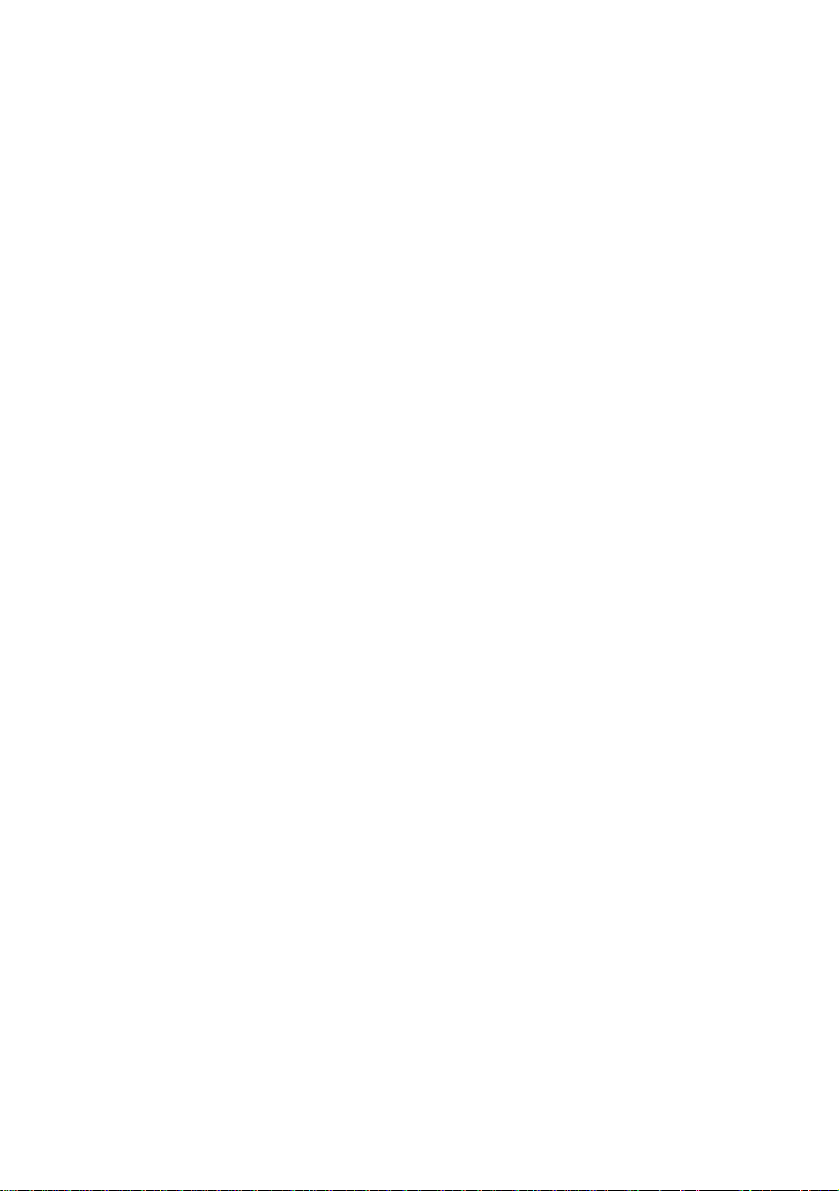
Pinnacle Studio
バージョン 14
Studio
Studio Ultimate Collection
、
Studio Ultimate
ムービーのある生活
を含む
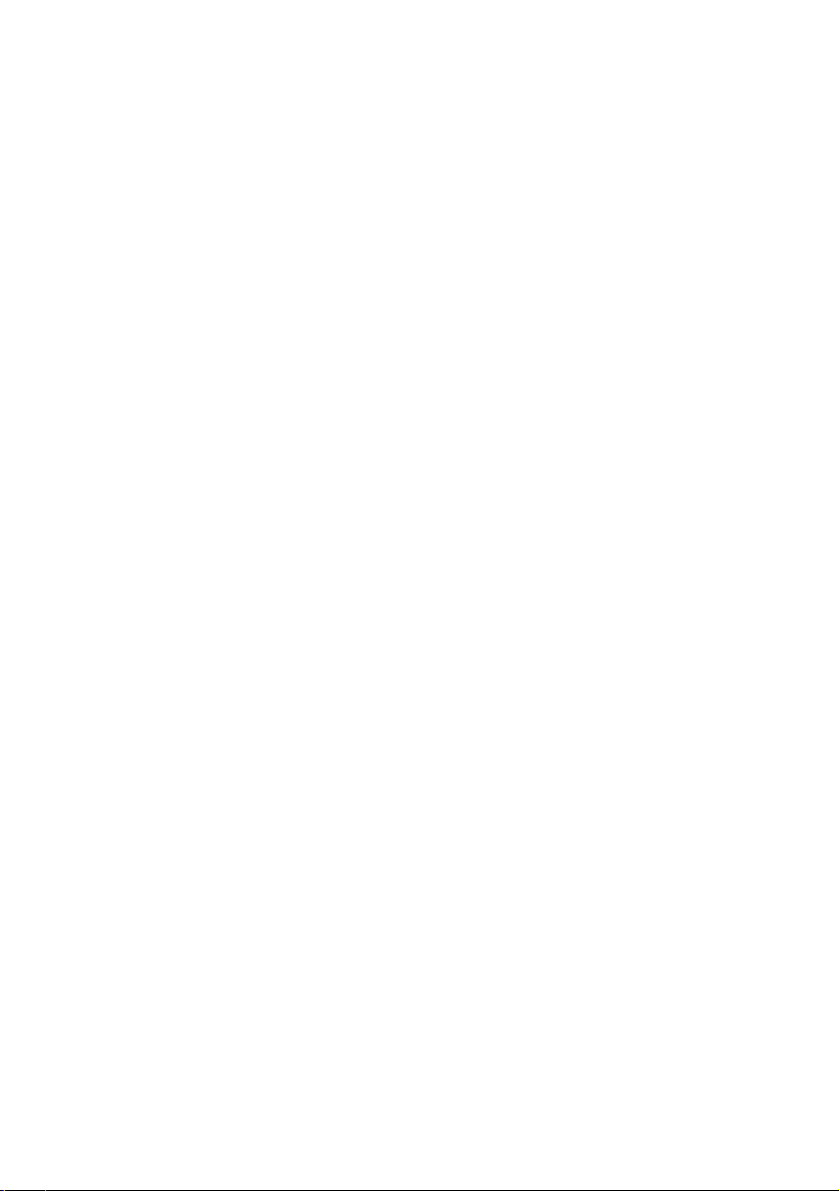
製作担当:Nick Sullivan
Copyright ©1996-2009 Pinnacle Systems, Inc. All rights reserved.
技術者および作成者の権利を尊重するようお願いいたします。
音楽、写真、ビデオ、および著名人の画像などは、多くの国の法律で保護され
ています。他人のコンテンツは、所有者から使用に関する許可を得てない限り
使用することが禁止されています。
本製品またはその一部は、次の複数の米国特許で保護されています。
5,495,291; 5,946,445 6,469,711; 6,532,043; 6,678,461; 6,901,211; 6,907,191
7,124,366; 7,165,219; 7,286,131; 7,301,092; 7,467,244。その他申請中特許。
Mpegable DS 2.2 ©2004 Dicas Digital Image Coding GmbH. ドルビーラ
ボラトリーズとの契約により製造しています。本製品は、未発表作品として海外
および米国の著作権法で保護されている複数のプログラムで構成されています。
それらはドルビーラボラトリーズの気密情報であり所有物です。全体および一部
に関わらず、ドルビーラボラトリーズの書面による許可のない複写および再生、
または派生著作物は禁止されています。Copyright 1993- 2 005 by Dolby
Laboratories。All rights reserved. MPEG Layer-3 オーディオコーディング
技術は Fraunhofer IIS and Thomson Multimedia とのライセンス契約がされて
います。 LEADTOOLS (©1991-2006)を使用して本製品の部分は LEAD
Technologies, Inc.が著作権を保有しています。 Windows Media
Technologies ©1999-2005 Microsoft Cor po rat i o n. の技術を部分的に採用
しています。 Real Producer SDK ©1995-2005 Real Networks Inc. 本
製品は、Pegasus Imaging Corporation, Tampa, FLが著作権を保有する画
像コーディングを採用しています。All rights reserved. QDesign Corp.の
MPEG Layer II Audio 本製品は YouTube API を採用しています。
このマニュアルのいかなる部分も、復元システムへのコピー、配信、転送、転写、
保存、その他の人間またはコンピュータの言語への翻訳を行うことは禁止します。
これは、電子的、機械的、電磁的、手動的その他のいかなる方法においても、
Pinnacle Systems, Inc. への書面による許可なく行うことはできません。
ii Pinnacle Studio
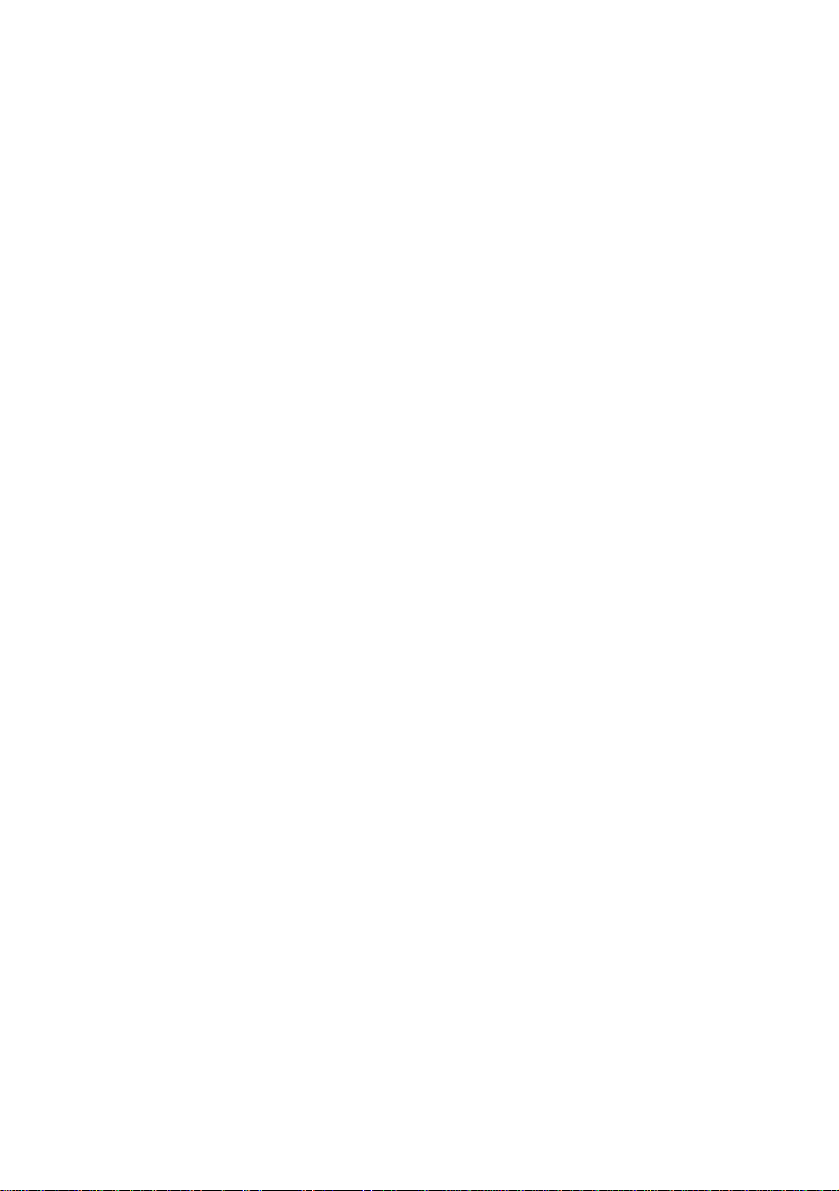
目次
始める前に.....................................................................XIII
必要な機器...........................................................................................xiv
表記と略記法........................................................................................xvi
オンラインヘルプ....................................................................................xviii
第 1 章: STUDIO を使う...................................................1
元に戻す、やり直し、ヘルプ、サポート、およびプレミアム .............................2
オプションの設定........................................................................................3
編集モード.....................................................................................................4
プレーヤ ....................................................................................................5
再生コントロール .......................................................................................8
高度な編集............................................................................................12
Studio の拡張 ........................................................................................13
第 2 章:メディアのキャプチャとインポート ..............................17
Studio インポートウィザード ......................................................................18
インポートウィザードのパネル.........................................................................19
インポート元パネル ..................................................................................20
インポート先パネル ..................................................................................23
モードパネル ............................................................................................28
圧縮オプションウィンドウ...........................................................................31
シーンの検出オプションウィンドウ ..............................................................32
ファイル名パネル......................................................................................34
目次
iii
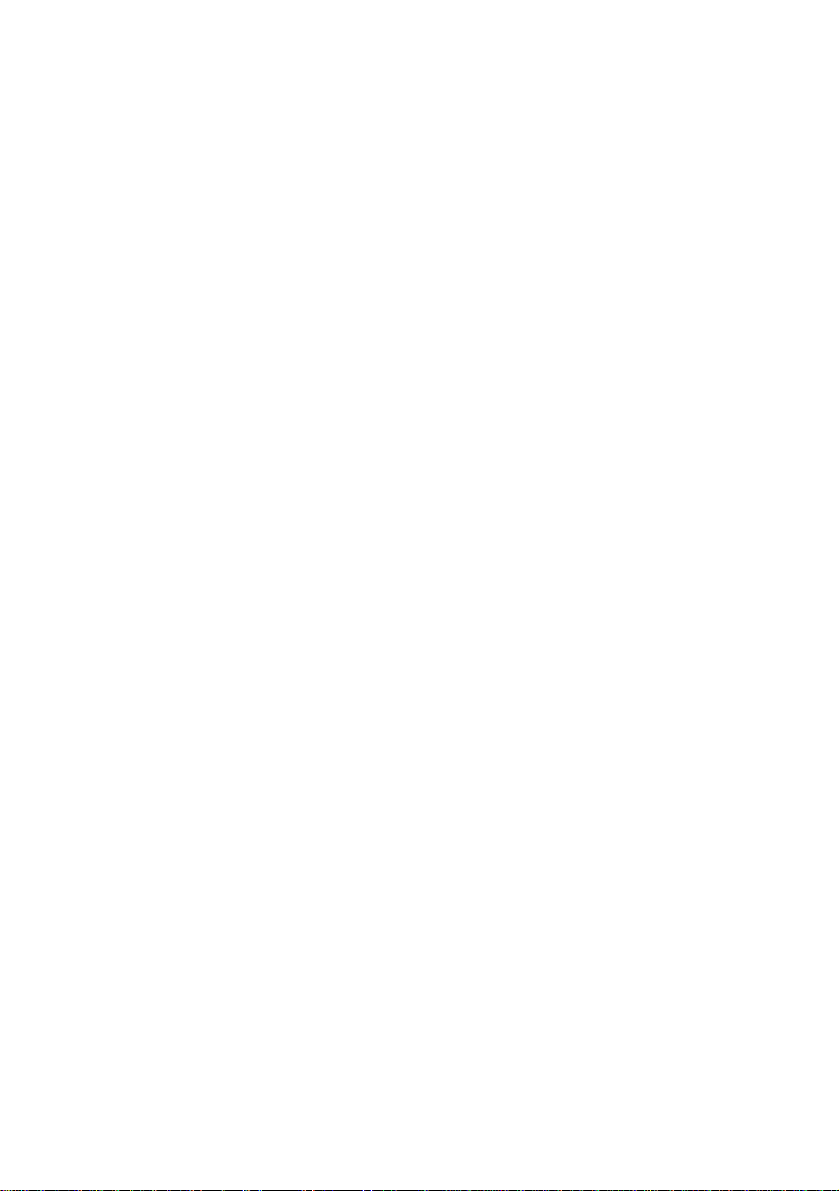
インポートするメディアを選択する..................................................................36
ファイルベースのメディアからインポート.......................................................36
DV / HDV カメラからインポート ..............................................................45
アナログソースからインポート ....................................................................50
DVD またはブルーレイディスクからインポート .............................................51
デジタルカメラからインポート .....................................................................52
ストップモーション .....................................................................................53
スナップショット .........................................................................................56
第 3 章:アルバム.............................................................61
ビデオセクション ............................................................................................67
ビデオファイルを開く..................................................................................71
ビデオの表示...........................................................................................75
シーンとファイルの選択.............................................................................77
シーンとファイル情報の表示.....................................................................78
コメント表示............................................................................................79
シーンの結合と均等分割........................................................................80
シーンの再検出 ......................................................................................82
トランジションセクション .................................................................................83
モンタージュ
®
テーマセクション ........................................................................85
タイトルセクション..........................................................................................86
ミュージック ...................................................................................................88
ディスクメニューセクション...............................................................................89
[オーディオファイル] セクション........................................................................90
ミュージック ...................................................................................................91
プロジェクトビン.............................................................................................92
iv Pinnacle Studio
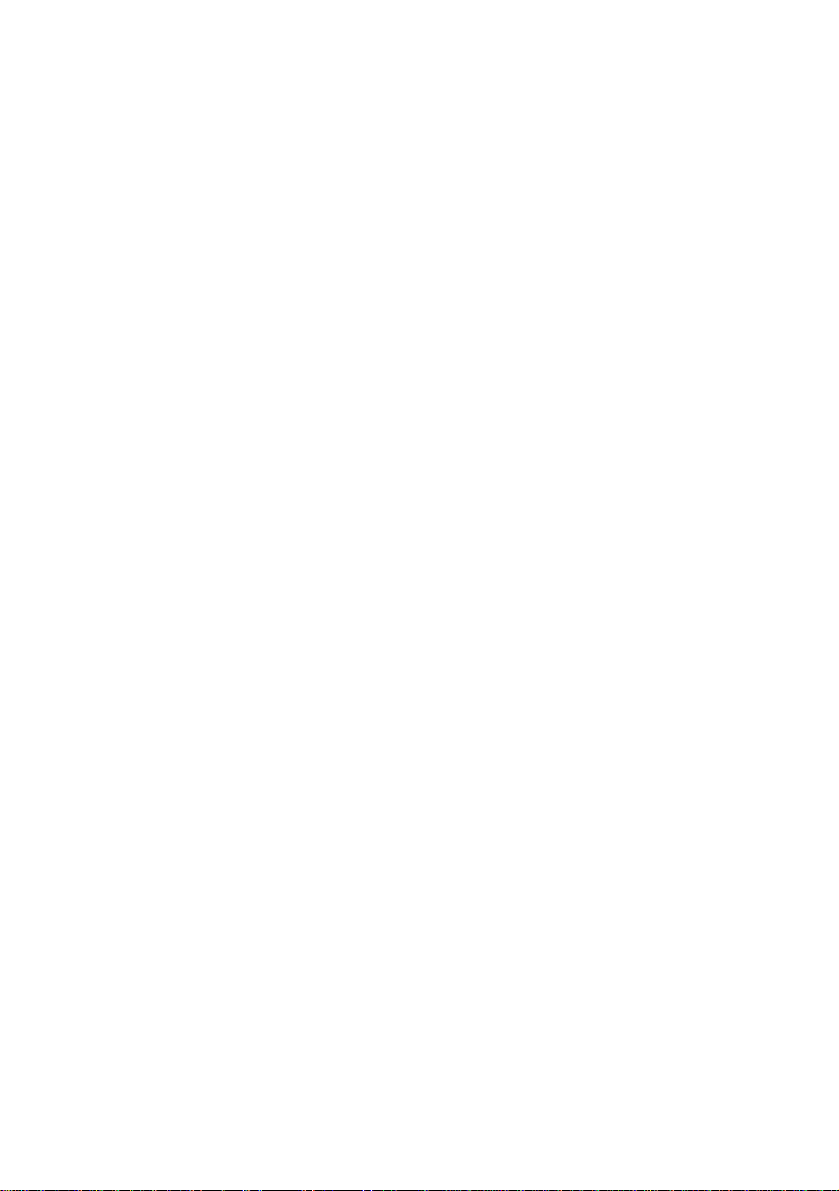
第 4 章:ムービーウィンドウ.................................................97
ムービーウィンドウの表示............................................................................102
ストーリーボード表示.............................................................................102
タイムライン表示....................................................................................102
テキスト表示.........................................................................................109
ツールボックス.............................................................................................109
ビデオツールボックス ...............................................................................111
[オーディオ] ツールボックス......................................................................114
第 5 章:ビデオクリップ .....................................................117
ビデオクリップの基礎 ...................................................................................118
ムービーへのビデオクリップの追加 ...........................................................118
複数のキャプチャファイルを使った作業....................................................120
プロジェクトビデオフォーマット ..................................................................121
インターフェイス機能 ..............................................................................124
ビデオクリップのトリミング .............................................................................125
ハンドルを使ったタイムラインでのトリム....................................................126
クリップトリミングのヒント .........................................................................130
クリップのプロパティ
トリムされたクリップのリセット...................................................................133
ツールを使ったトリミング .............................................131
クリップの分割と結合..................................................................................134
高度なタイムライン編集.............................................................................135
挿入編集 .............................................................................................137
分割編集 .............................................................................................139
SmartMovie ミュージックビデオツール ........................................................144
目次
v
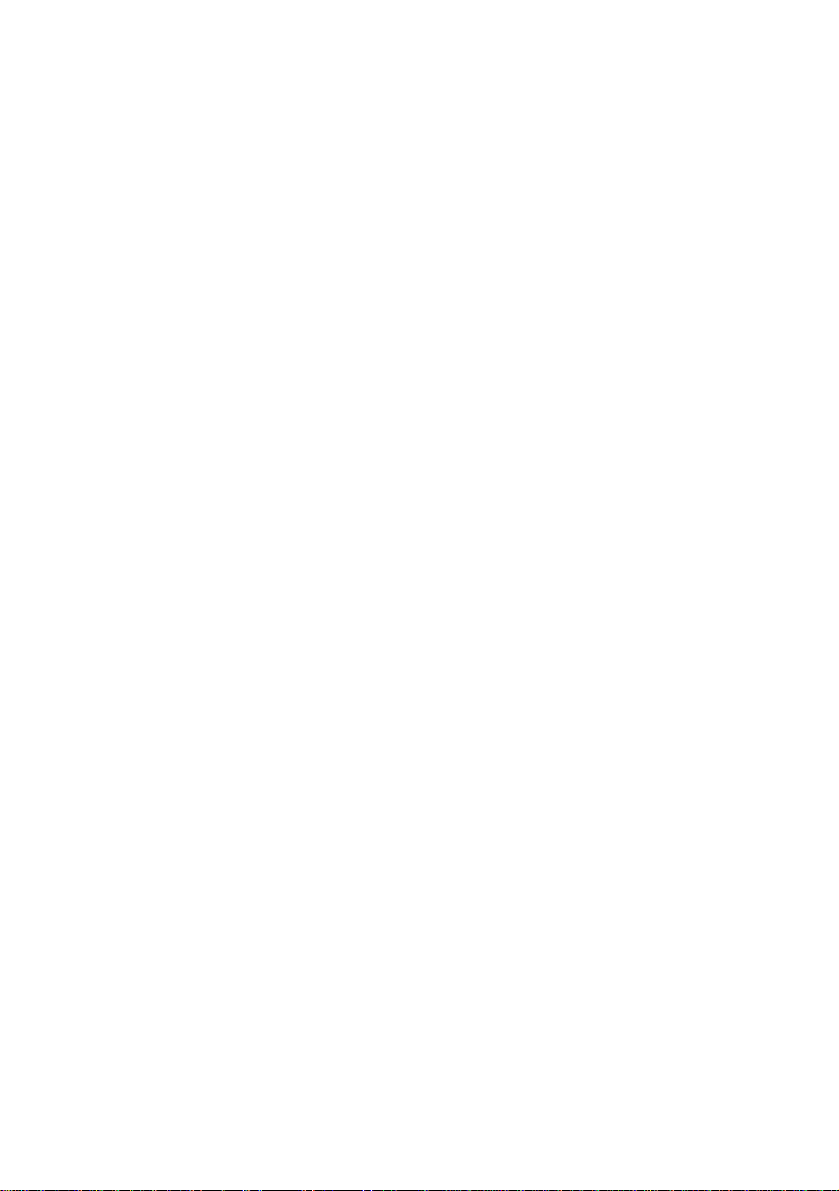
第 6 章: MONTAGE®テーマとテーマの編集........................149
テーマを使う ...............................................................................................150
アルバムのテーマセクション .....................................................................152
テーマクリップの作成 ..............................................................................153
タイムラインのテーマクリップの処理 .........................................................155
テーマの構造 ........................................................................................157
テーマ編集ツールを開く .........................................................................161
テーマ編集
ツールを使う.........................................................................161
第 7 章:ビデオエフェクト................................................... 165
エフェクトリストを使った作業...................................................................167
エフェクトパラメータの変更 .....................................................................169
キーフレーム .......................................................................................... 171
キーフレームの使用 ...............................................................................174
プレビューとレンダリング...........................................................................177
ビデオエフェクトライブラリ .............................................................................178
標準のエフェクト.........................................................................................180
自動色補正 .........................................................................................181
ドリームグロー ........................................................................................181
ノイズリダクション ....................................................................................182
回転.....................................................................................................182
スタビライズ ...........................................................................................183
スピード.................................................................................................184
Ultimate エフェクト ....................................................................................184
ぼかし ...................................................................................................185
エンボス.................................................................................................185
古いフィルム .......................................................................................... 186
ソフト ....................................................................................................187
ステンドグラス ........................................................................................187
ルマキー ................................................................................................187
2D エディタ............................................................................................ 188
地震.....................................................................................................188
vi Pinnacle Studio
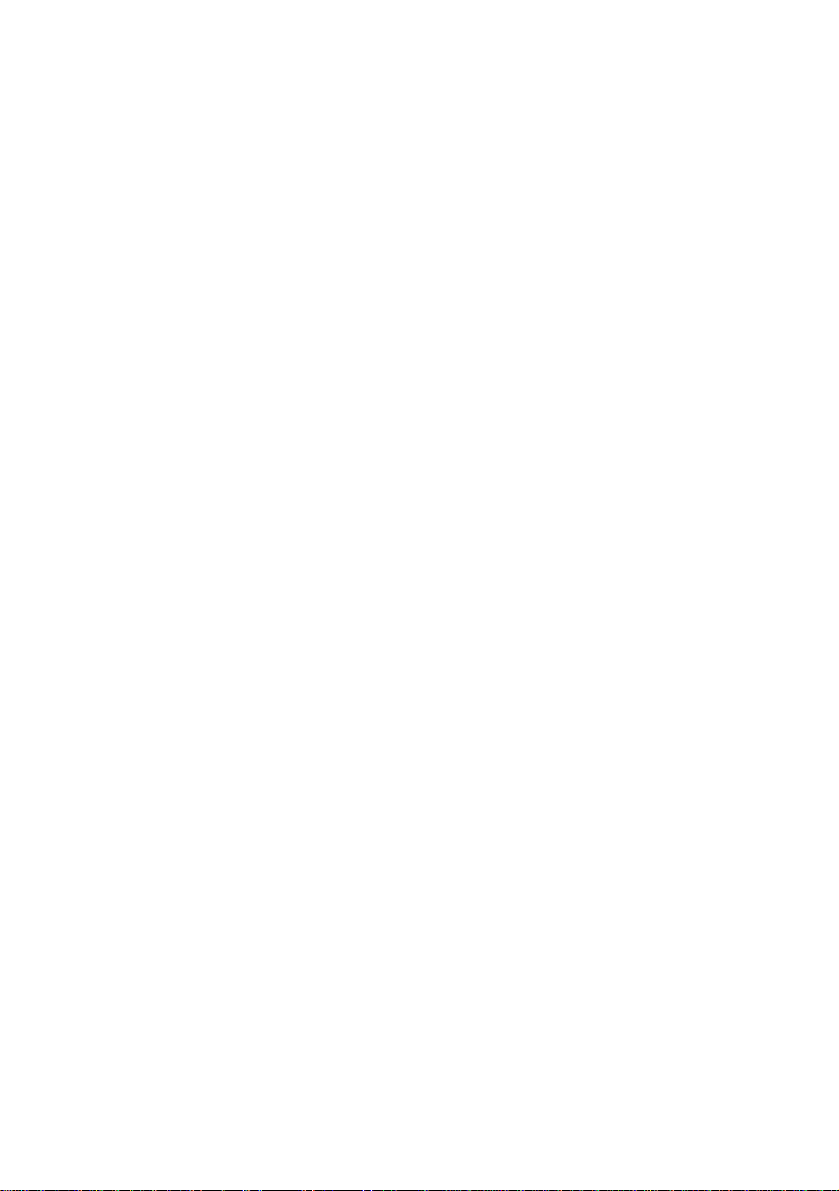
レンズフレア ...........................................................................................188
拡大.....................................................................................................189
モーションブラー......................................................................................189
水滴.....................................................................................................189
波.........................................................................................................190
白黒.....................................................................................................190
色補正.................................................................................................190
カラーマップ............................................................................................191
反転.....................................................................................................191
照明.....................................................................................................191
ポスタライズ ...........................................................................................192
RGB カラーバランス...............................................................................192
セピア.................................................................................................... 192
ホワイトバランス.....................................................................................193
第 8 章: 2 トラック編集..................................................195
オーバーレイ
A/B 編集 .............................................................................................197
ピクチャインピクチャツール.......................................................................199
クローマキーツール .................................................................................204
色の選択..............................................................................................211
トラックについて...................................................................195
第 9 章:トランジション ....................................................213
トランジションの種類とその利用法 .........................................................215
ムービーのトランジションプレビュー...........................................................218
オーディオのトランジション.......................................................................219
[波状トランジション] コマンド.................................................................. 219
トランジションのトリミング.............................................................................221
クリップのプロパティ
目次
vii
ツールを使ったトリミング .............................................221
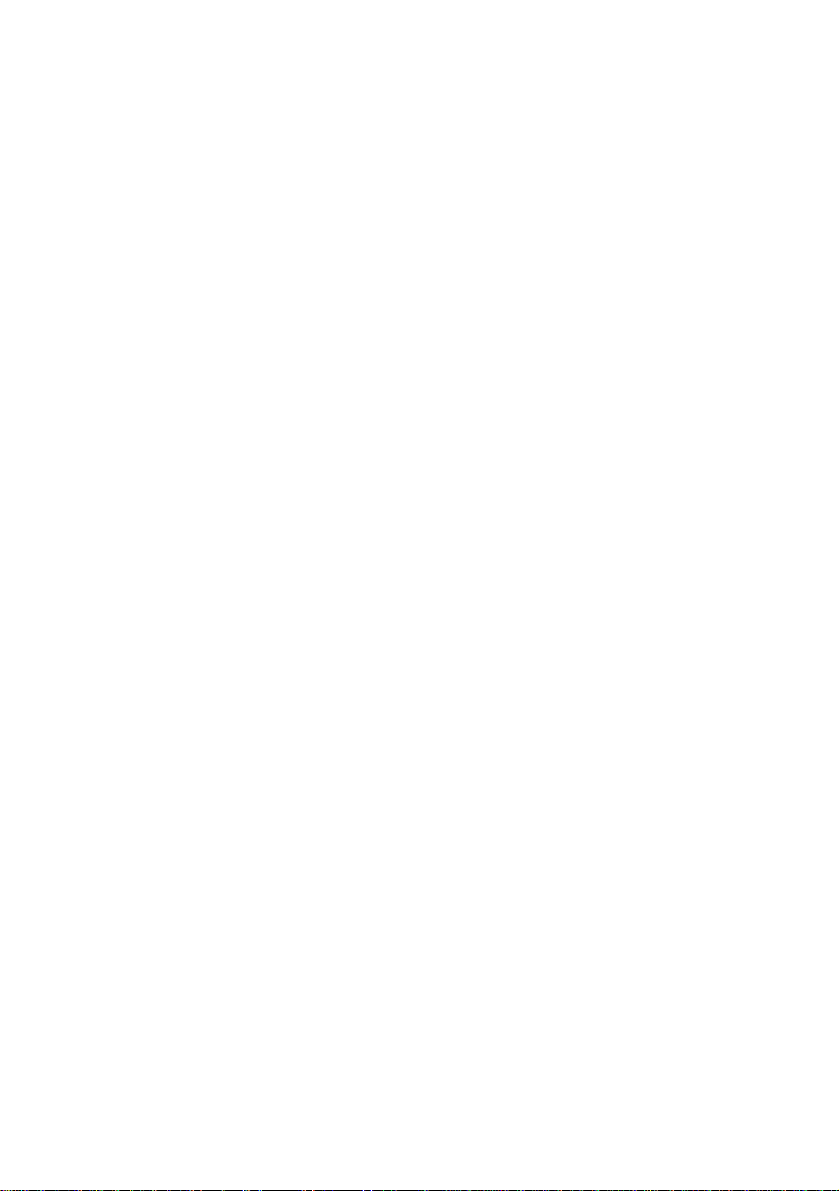
第 10 章:静止画..........................................................225
静止画像の編集.......................................................................................228
画像クリッププロパティの編集.................................................................228
フレーム取り込みツール ..............................................................................235
フレーム取り込みツール .........................................................................236
第 11 章:ディスクメニュー................................................239
Studio でのディスクオーサリング..............................................................241
アルバムからのメニューの使い方.............................................................243
DVD プレーヤのコントロール..................................................................245
タイムラインでのメニューの編集 ..............................................................247
[
クリッププロパティ
[
ディスクメニュー
] ツールを使った編集 ..................................................249
] ツール.........................................................................255
第 12 章:クラシックタイトルエディタ.....................................257
クラシックタイトルエディタの起動 .............................................................258
クラシックタイトルエディタのコントロール........................................................259
タイトルタイプのボタン ............................................................................260
[オブジェクト] ツールボックス ...................................................................261
編集モード選択ボタン...........................................................................264
[オブジェクトレイアウト] ボタン ................................................................266
クリップボードボタンおよび削除ボタン......................................................268
テキストスタイルコントロール...................................................................269
クラシックタイトルエディタのアルバム.............................................................271
外観ブラウザ.........................................................................................271
[背景] セクション ...................................................................................274
[静止画像] セクション ...........................................................................276
[ボタン] セクション ..................................................................................276
viii Pinnacle Studio
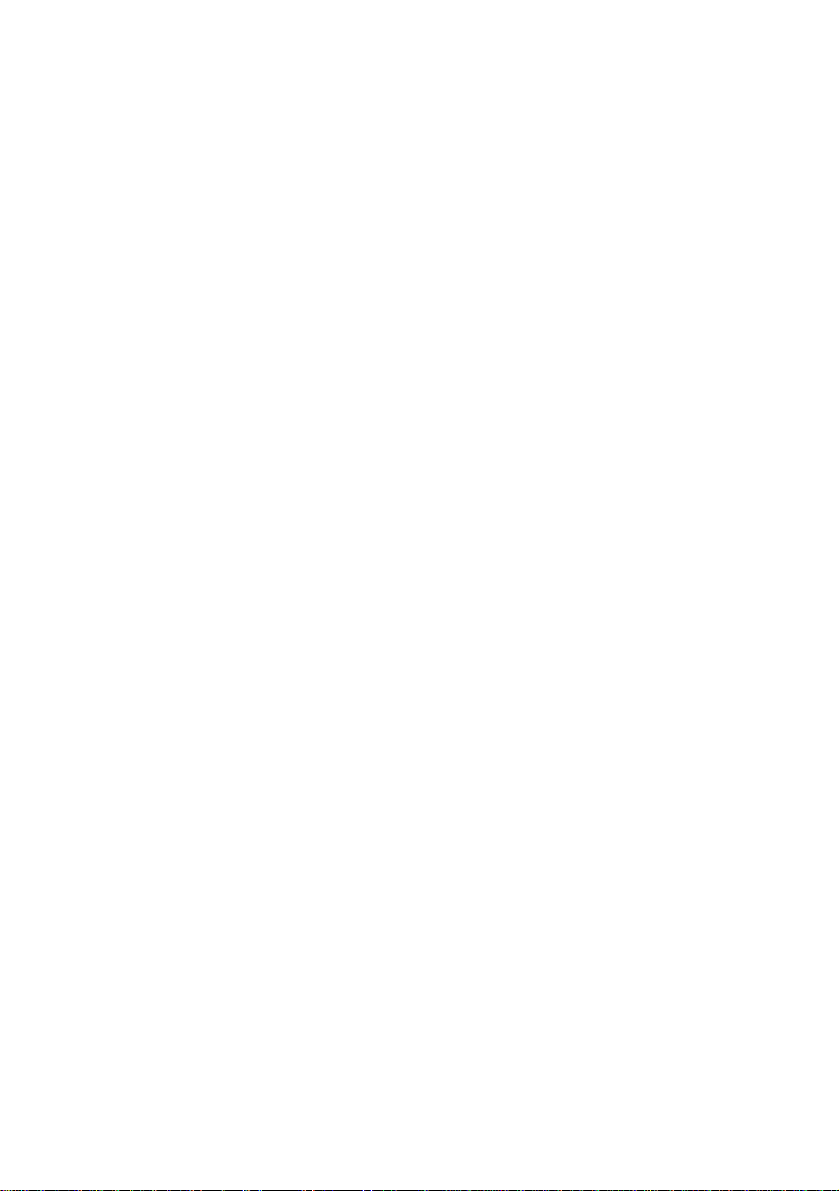
第 13 章:モーションタイトル .............................................. 281
タイトラーの起動(終了).........................................................................284
ファイル操作..........................................................................................286
モーションタイトラーアルバム........................................................................286
ビデオセクション......................................................................................289
写真セクション.......................................................................................290
オブジェクトセクション .............................................................................291
外観セクション.......................................................................................292
モーションセクション ................................................................................298
モーションタイトルの作成と編集..................................................................301
背景パネル ...........................................................................................304
編集ウィンドウ.......................................................................................305
テキストを使った作業 ............................................................................308
レイヤーリストを使った作業....................................................................314
レイヤーグループを使った作業................................................................320
第 14 章:サウンドエフェクトとミュージック ............................ 327
タイムライン上のオーディオトラック...........................................................330
オーディオ CD ツール .............................................................................333
バックグラウンドミュージックツール............................................................334
[ナレーション] ツール ..............................................................................336
オーディオクリップのトリミング........................................................................339
クリップのプロパティ
オーディオの音量とミキシング ......................................................................342
オーディオクリップの仕組み .....................................................................342
タイムラインでのオーディオの調整 ...........................................................344
オーディオトラックのトランジション ............................................................347
[音量] と [バランス] ツール.....................................................................347
目次
ix
ツールを使ったトリミング .............................................339
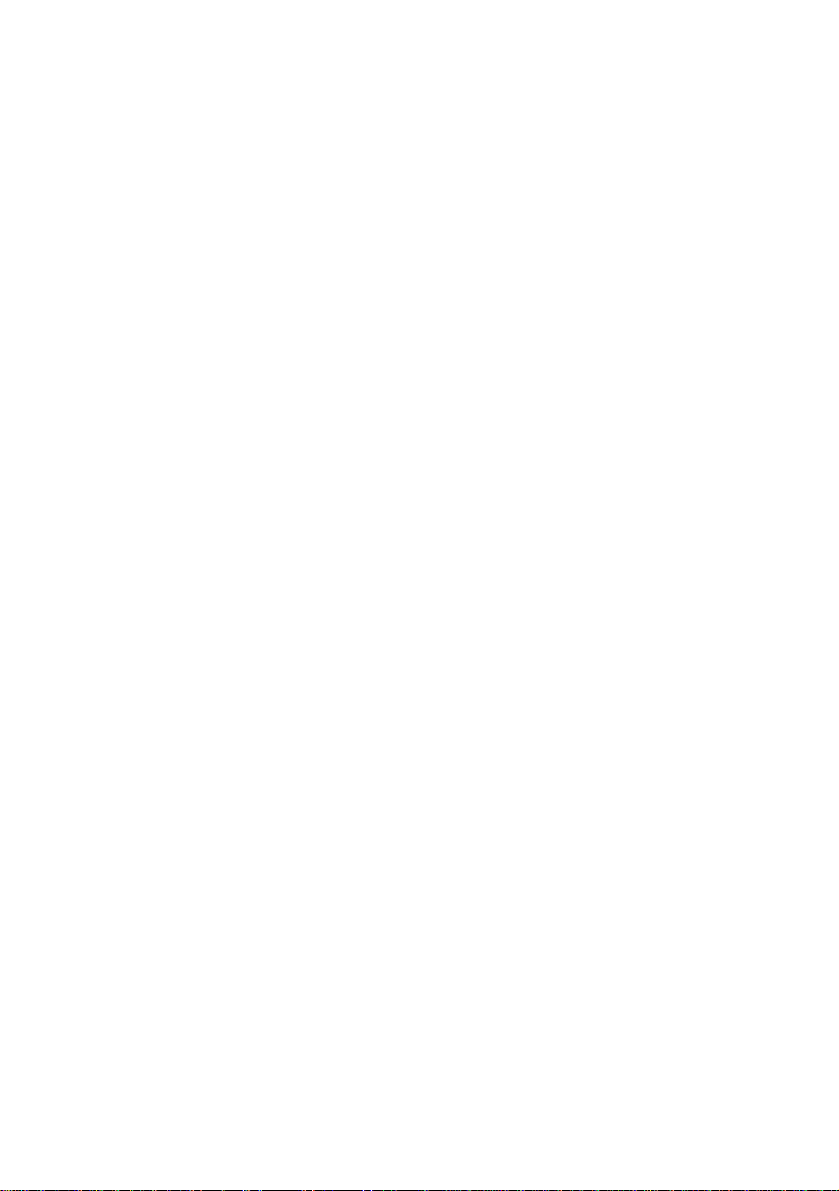
第 15 章:オーディオエフェクト ...........................................355
ノイズリダクション ....................................................................................357
Ultimate エフェクト ....................................................................................358
ChannelTool........................................................................................359
コーラス .................................................................................................359
DeEsser................................................................................................359
イコライザー ...........................................................................................360
グランジライザー.....................................................................................361
レベラー.................................................................................................361
リバーブ.................................................................................................362
ステレオエコー........................................................................................362
ステレオ拡散.........................................................................................363
第 16 章:ムービーの作成 ...............................................365
ディスクメディアへの出力.............................................................................368
ファイルに出力 ...........................................................................................373
テープに出力 .............................................................................................382
カメラやビデオレコーダなどの設定...........................................................382
ムービーをビデオテープに出力................................................................384
web への出力............................................................................................385
付録 A:オプション設定...................................................389
プロジェクトプリファレンス.........................................................................390
ビデオとオーディオのプリファレンス............................................................393
ディスク作成の設定...............................................................................398
ファイル作成の設定...............................................................................404
Real Media ファイル作成の設定 ...........................................................409
Windows Media ファイル作成の設定 ...................................................412
テープ作成の設定.................................................................................413
x Pinnacle Studio
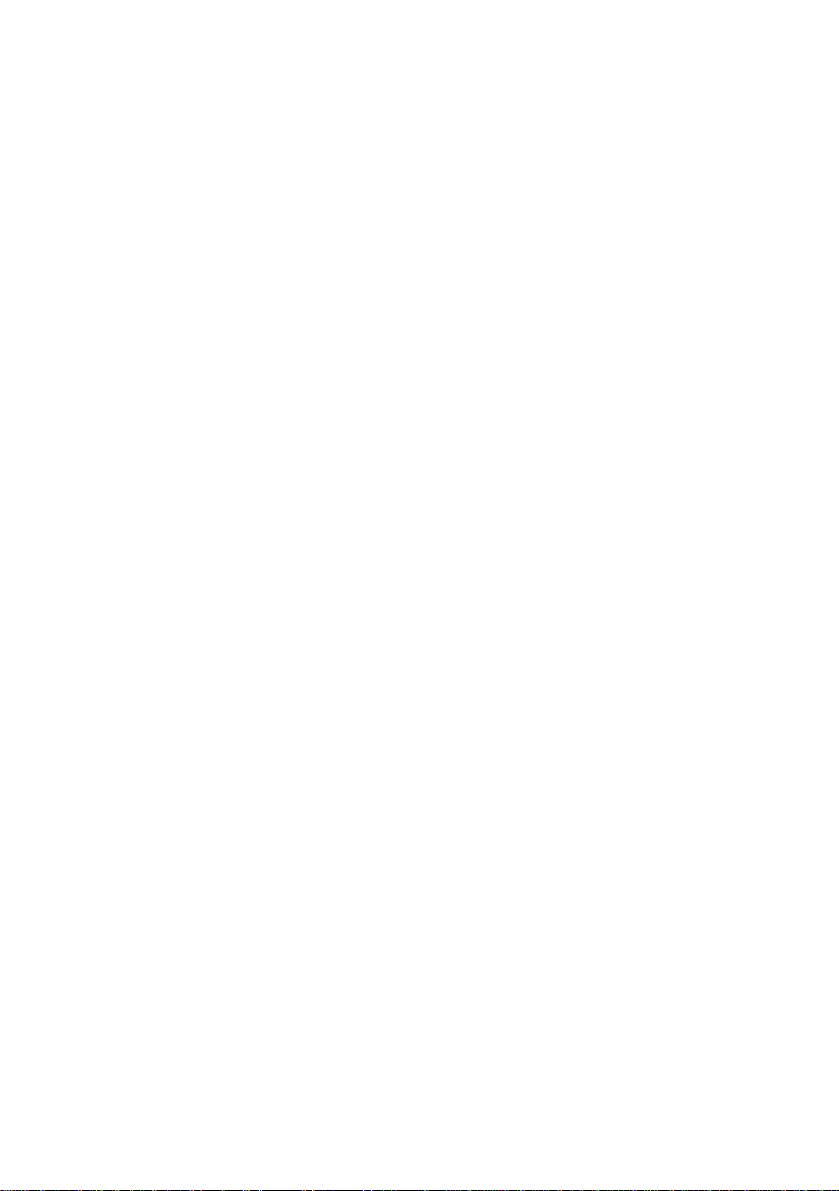
付録 B:ヒントとコツ ........................................................ 417
ハードウェア ...........................................................................................417
グラフィックカードの設定 .............................................................419
Studio とコンピュータアニメーション..........................................................420
付録 C:トラブルシューティング..........................................421
オンラインのテクニカルヘルプ........................................................................422
サポートに関する重要注意事項................................................................424
インストール中のエラーまたはクラッシュ ...................................................425
編集モードで Studio がクラッシュする.....................................................426
レンダリング中に Studio がハングする場合 .............................................432
Studio が起動時にハングするまたは起動できない.................................435
ムービー作成時の「書込み失敗」エラー.................................................438
Studio で作成した DVD が再生できない、またはブランクになる .............439
付録 D:ビデオグラフィーのヒント........................................ 441
撮影計画の作成.................................................................................. 442
編集.....................................................................................................443
ビデオ編集の基本ルール.......................................................................446
サウンドドラックの制作 ...........................................................................448
タイトル .................................................................................................450
付録 E:用語集 ............................................................451
付録 F: キーボードショートカット .......................................469
索引 ............................................................................ 473
目次
xi
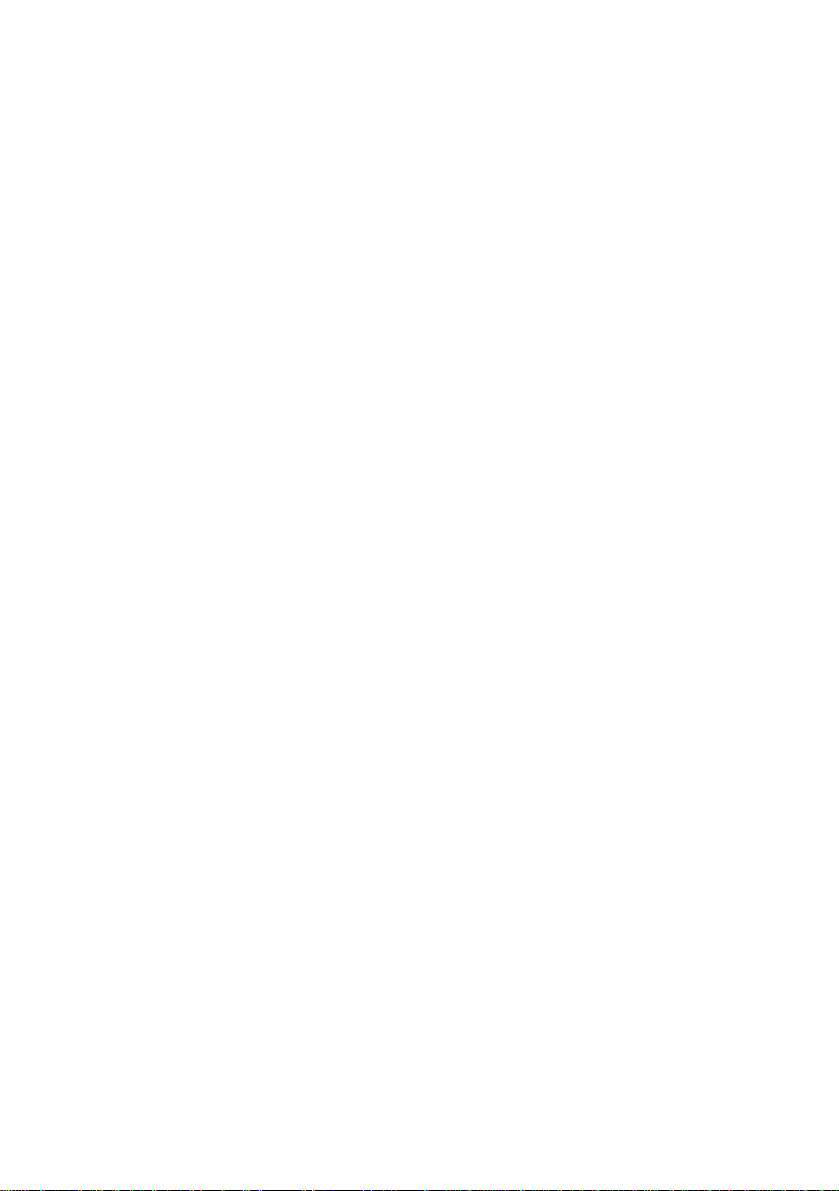
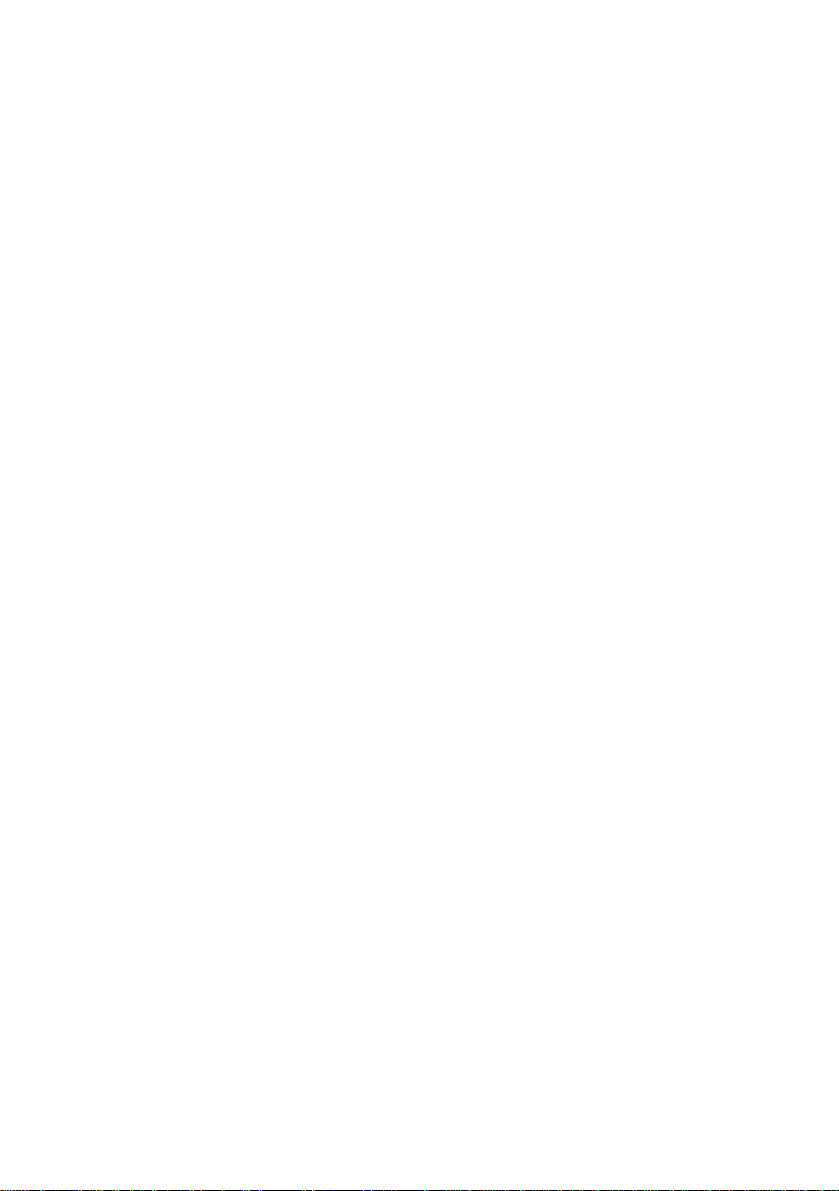
始める前に
Pinnacle Studio をお買い上げいただきまして、ありがとうご
ざいます。ソフトウェアを十分に活用していただけるよう、こ
のマニュアルをご利用ください。
このマニュアルは、Studio Ultimate および Studio
Ultimate Collectionを含む Studio の全バージョンについ
て説明します。バージョン間の違いがある場合は、特記さ
れます。ほとんどの場合、「Studio」は、全バージョンを意味
します。同様に、「Studio Ultimate」は、特に指定のない
限り Studio Ultimate Collection にも適用されます。
これまでに、Studio をご利用になったことがないユーザーの
方は、このマニュアルをいつでも参照できる場所に保管して
ください。
まず、
第
1 章:Studio
トピックを読み、Studio の概要を理解 してください。
の使い方
に進む前に、次の 3 つの
始める前に
初めて使うユーザーには Sturioチュートリアルを参照するこ
とをお勧めしています。チュートリアルを起動するには、
Studio を起動したときに表示される「スプラッシュ」画面でリ
ンクをクリックする、またはアプリケーションの[
ド付きツアー
xiii
]メニューコマンドを実行します。
ヘルプ
] ¾ [
ガイ
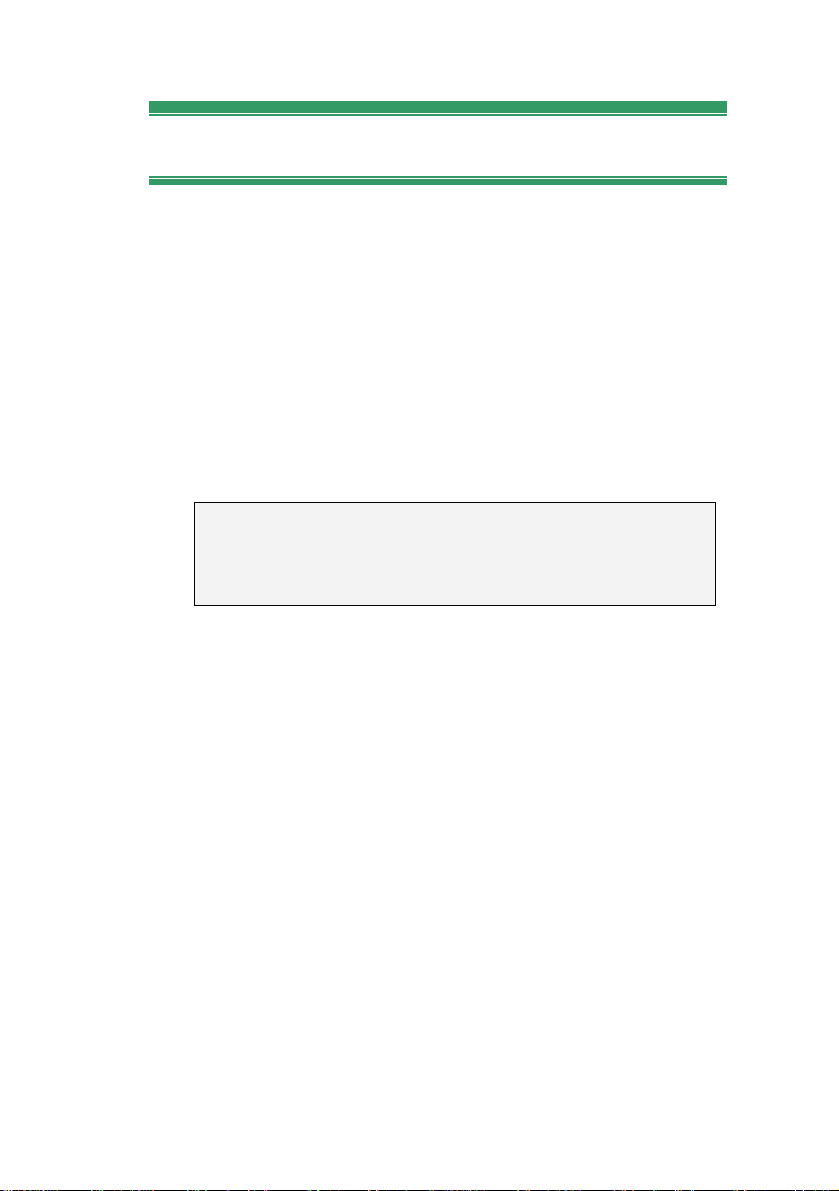
必要な機器
Studio ソフトウェアに加えて、Studio 編集システムを効果
てきに使用するには、この節に記載しているハードウェアの
性能が必要です。さらに、仕様は重要ですが、それは全て
ではないことにも注意してください。ハードウェア装置が正し
く機能するかどうかは、メーカーが供給するドライバソフトウ
ェアにもよります。ドライバのアップデートやサポート情報につ
いてメーカーの Webサイトでチェックすると、グラフィックスカ
ード、サウンドカードおよびその他のデバイスの問題を解決
する上で役立つ場合があります。
注: ここに記載する一部の機能は、ご使用の Studio のバ
ージョンに応じて、インターネットからの無料または有料の
「アクティベーション」が必要です。
コンピュータ
• Intel Pentium または AMD Athlon 1.8 GHz 以上(2.4
GHz 以上を推奨) 。 AVCHD の編集には Intel
Core™ 2 または i7 2.4 GHz が必要。(AVCHD 1920
には 2.66 GHz を推奨)
• 1 GB システムメモリ推奨、AVCHD 編集には 2 GB が
必要
• Windows® 7、Windows Vista® SP2、Windows XP
SP3
• DirectX 9 または 10 互換グラフィックカード、64 MB
(128 MB 以上推奨)、HD および AVCHD 編集には
256 MB 推奨
• DirectX 9 以上または互換のサウンド カード
xiv Pinnacle Studio
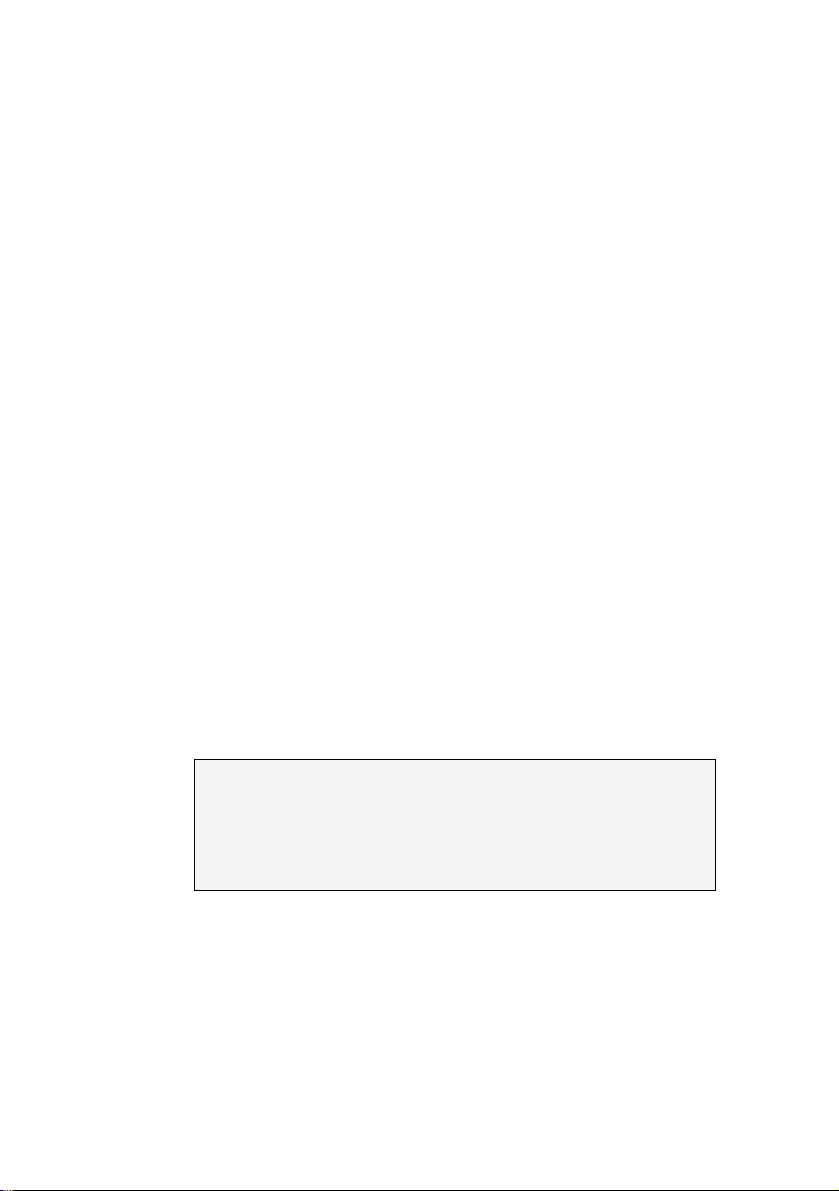
• 3.2 GB ディスク容量(プラグイン除く)
• ソフトウェアのインストール用 DVD-ROM。
次のアイテムはオプションです。
• VCD または SVCD の作成用 の CD-R(W) レコーダ
• DVD、HD DVD、AVCHD ディスク作成用 DVD-
/+R(W) レコーダ
• ブルーレイディスク (Studio Ultimate) 作成用のブルーレ
イ レコーダ。
• サラウンドサウンドミックスのプレビュー用サラウンドサウン
ド出力付きサウンドカード。
ハードドライブ
ハードディスクドライブには、4 MB/秒 の読み取りおよび書
き込み速度を維持できるだけの性能が必要です。ほとんど
のドライブは、この条件を満たしています。Studio では、最
初にキャプチャを行ったときに、ドライブが十分な速度を持
っているかをテストします。DV 形式のビデオは、毎秒あたり
ハードドライブの容量を 3.6 MB 使用します。つまり、4 分
30 秒の DV ビデオには、1 GB の容量が必要となります。
ヒント:ビデオテープからキャプチャする場合は、別のハード
ドライブを使用して Sutdio と他のソフトウェア(Windows な
ど)がキャプチャ中に競合しないようにする対策をお勧めし
ています。
ビデオキャプチャのハードウェア
Studio では、デジタルまたはアナログを問わず、さまざまな
ソースからビデオをキャプチャすることができます。20ページ
の「インポート元パネル」を参照してください。
始める前に
xv
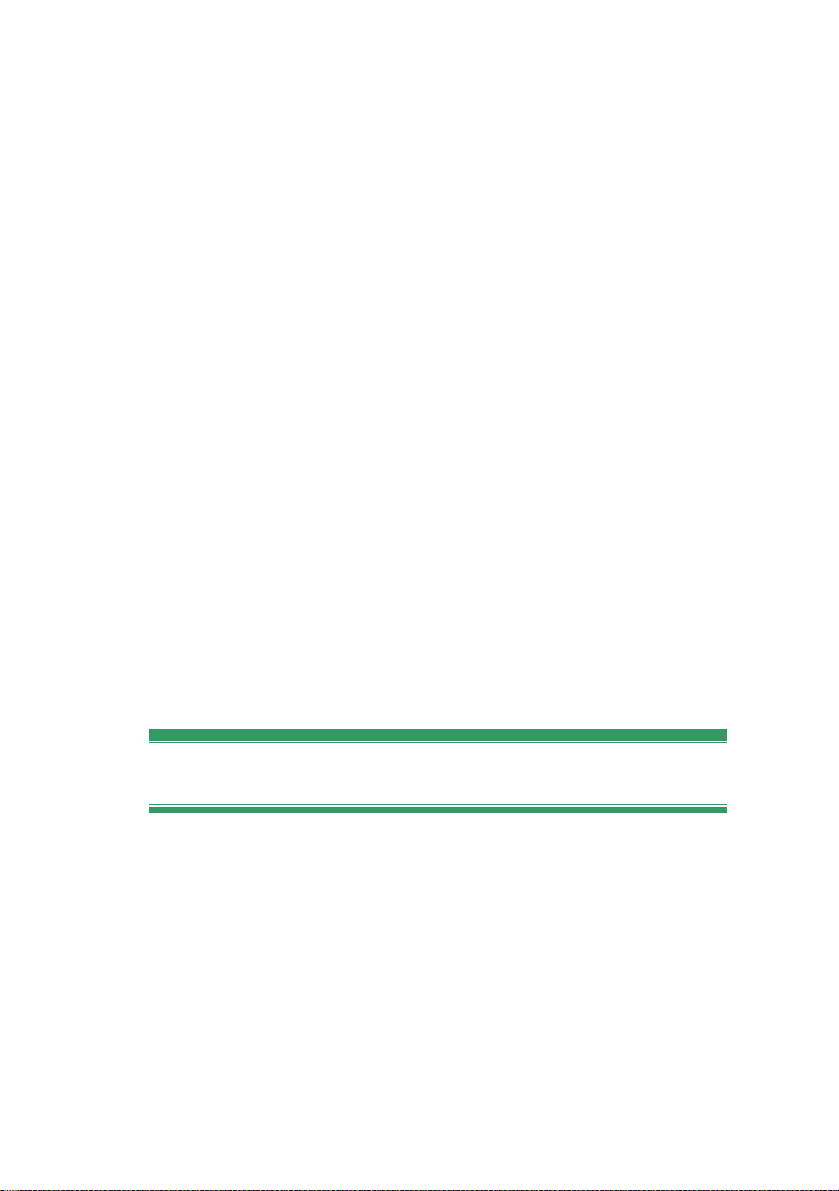
ビデオ出力のハードウェア
Studio では、次のような機器にビデオを出力することがで
きます。
• HDV、DV、または Digital8 方式によるビデオカメラやビ
デオデッキ。OHCI 互換または IEEE-1394(FireWire)
ポート(Pinnacle Studio DV に付属)が必要となります。
ビデオカメラは、DV 入力からの録画に対応している必
要があります。
• アナログビデオカメラ(8mm、Hi8、VHS、SVHS、VHS-
C、SVHS-C)またはビデオデッキ。アナログ出力には、
Pinnacle Studio DC10plus や Pinnacle Studio AV の
ような、アナログ出力の付いた Pinnacle カードが必要
です。DV 信号をそのままアナログ出力できるような DV
または Digital8 のビデオカメラやビデオデッキをお持ちの
場合には、Pinnacle Studio DV のような OHCI 互換の
IEEE 1394 (FireWire) ポートでも、アナログビデオカメラ
やビデオカメラへの出力ができます(
の作成」
を参照してください)。
第
16 章:
「ムービー
表記と略記法
このガイドでは、マニュアルを有効に利用できるように、次の
ような表記法を用いています。
用語
AVCHD:ハイビジョンビデオカメラで撮影されたビデオデー
タ形式、および DVDディスク作成のビデオは、ブルーレイ
プレーヤで読み込むことができます。AVCHD ファイルの編
xvi Pinnacle Studio
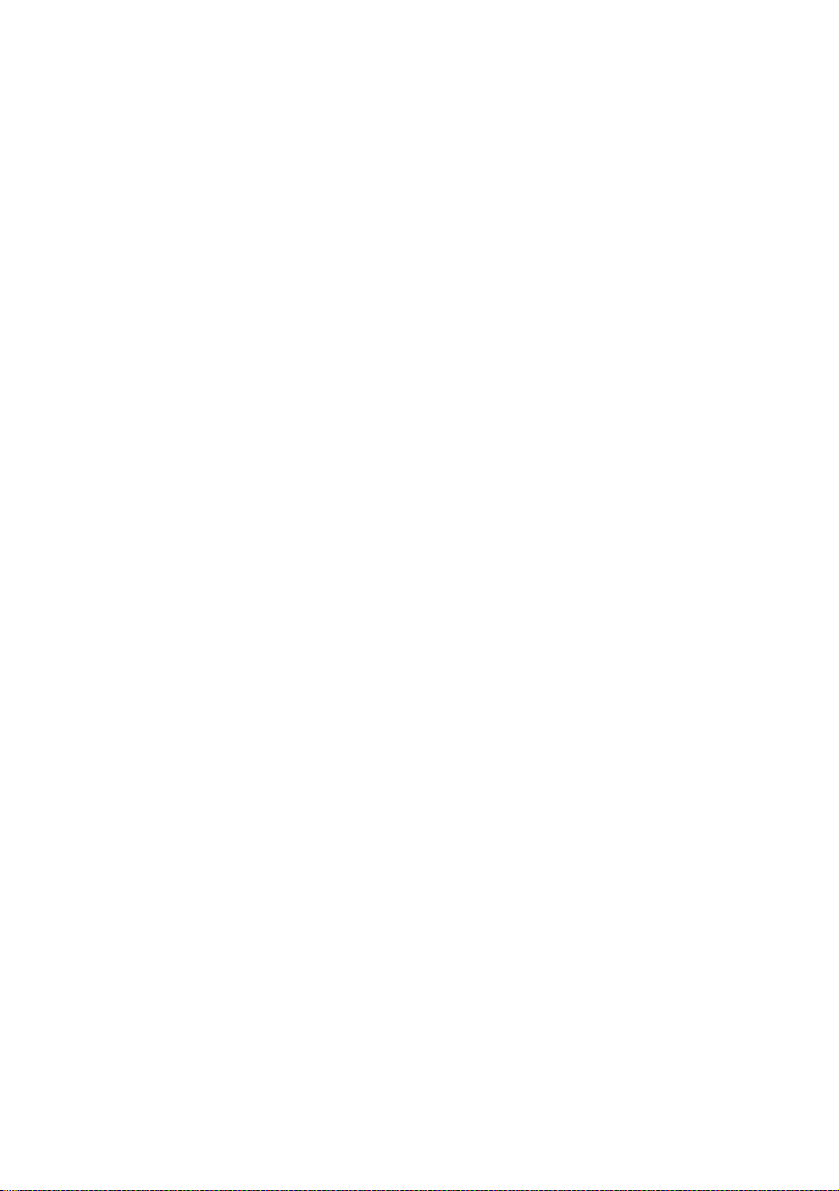
集には、Studio でサポートされている他の形式ファイルより
時間がかかります。
DV:「DV」という用語は、DV または Digital8 方式による
ビデオカメラ、ビデオデッキおよびテープを指します。
HDV:「高解像度ビデオ」フォーマットは、フレームサイズが
1280x720 または 1440x1080 のビデオを、DV メディアに
MPEG-2 フォーマットで録画することができます。
1394:「1394」という用語は、OHCI 互換の IEEE-1394、
FireWire、DV または iLink インタフェース、ポート、ケーブ
ルを指します。
アナログ:「アナログ」という用語は、8mm、Hi8、VHS、
SVHS、VHS-C、SVHS-C などの方式によるビデオカメラ
や VCR やコンポジットビデオ(RCA)、S ビデオなどのケー
ブルおよびコネクタを指します。
ボタン、メニュー、ダイアログボックス、およびウィンドウ
わかりやすいように、ボタンやメニュー関連の項目の名称は、
斜体
で、また、ウィンドウやダイアログの名前は、カッコに入
れて表記します。たとえば、
[クラシックタイトルエディタ] でメニューを開くには、[
メニュー
メニューコマンドの選択
右向きの山カッコ記号(¾)は、階層メニューのパスを示し
ます。たとえば、
[
ツールボックス
始める前に
xvii
ボタンをクリックします。
] ¾ [BGM
の作成
] を選択します。
編集
]
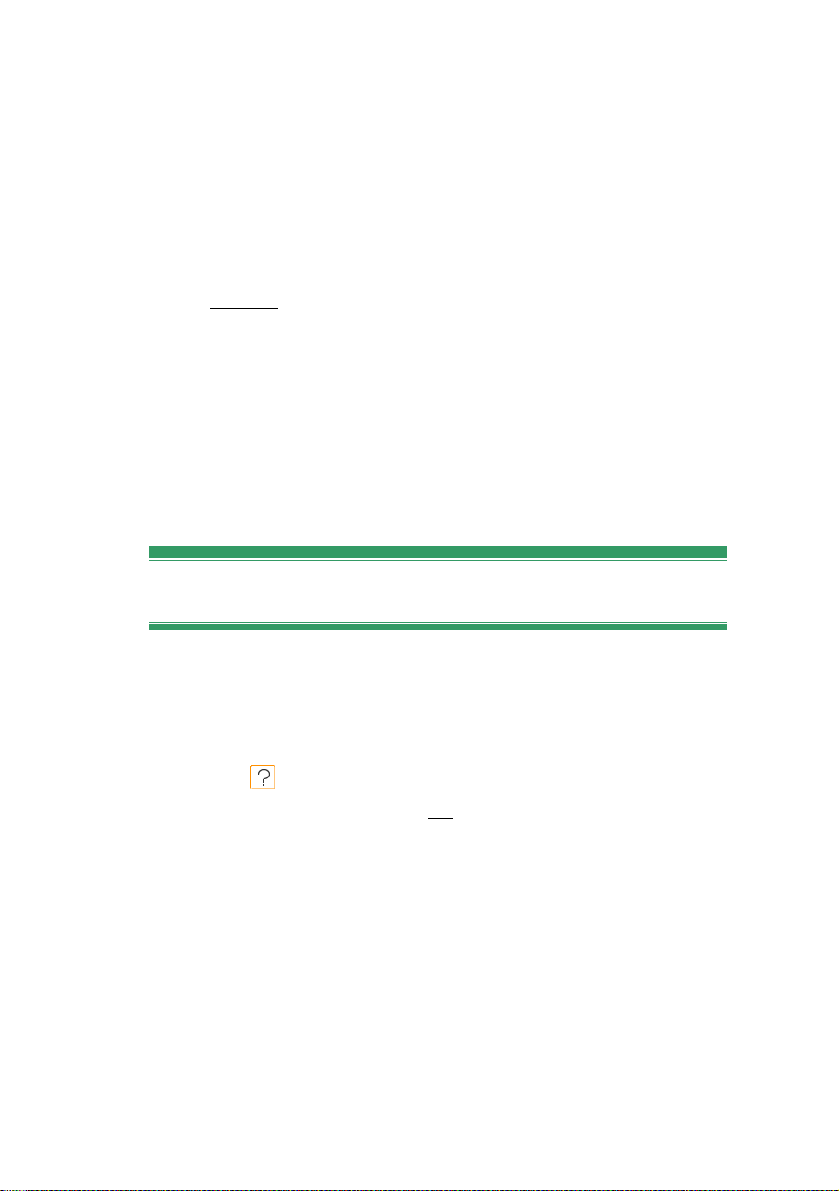
キーボードの表記法
キーは、最初の文字を大文字にし、下線をつけて表記し
ます。プラス記号(+)は、キーの組み合わせを表します。た
とえば、
タイムライン上のすべてのクリップを選択するには、
Ctrl+A を押します。
マウスクリック
特に指定がない限り、マウスクリックが必要な場合のデフォ
ルトは、つねに左マウスボタンのクリックとなります。
右マウスボタンをクリックして、[
エディタ
] を選択します。
タイトルに移動
]/[
メニュー
オンラインヘルプ
Studio には 2 通りのヘルプ付属しており、Studio の使用
中にいつでもご利用いただけます。
• ファイル形式:Studio メインメニューバーから [
タン を選択するか、[
ヘルプ
] ¾ [
ヘルプトピック
ューの順に選択します。F1 を押して Studio ヘルプファイ
ルを開くこともできます。
• ヒント:ボタンやその他の Studio コントロールが実行する
操作について知るには、ボタンやコントロールにマウスポ
インタを合わせます。そのボタンやコントロールの操作を
説明する「ツールのヒント」が表示されます。
ヘルプ
] メニ
] ボ
xviii Pinnacle Studio
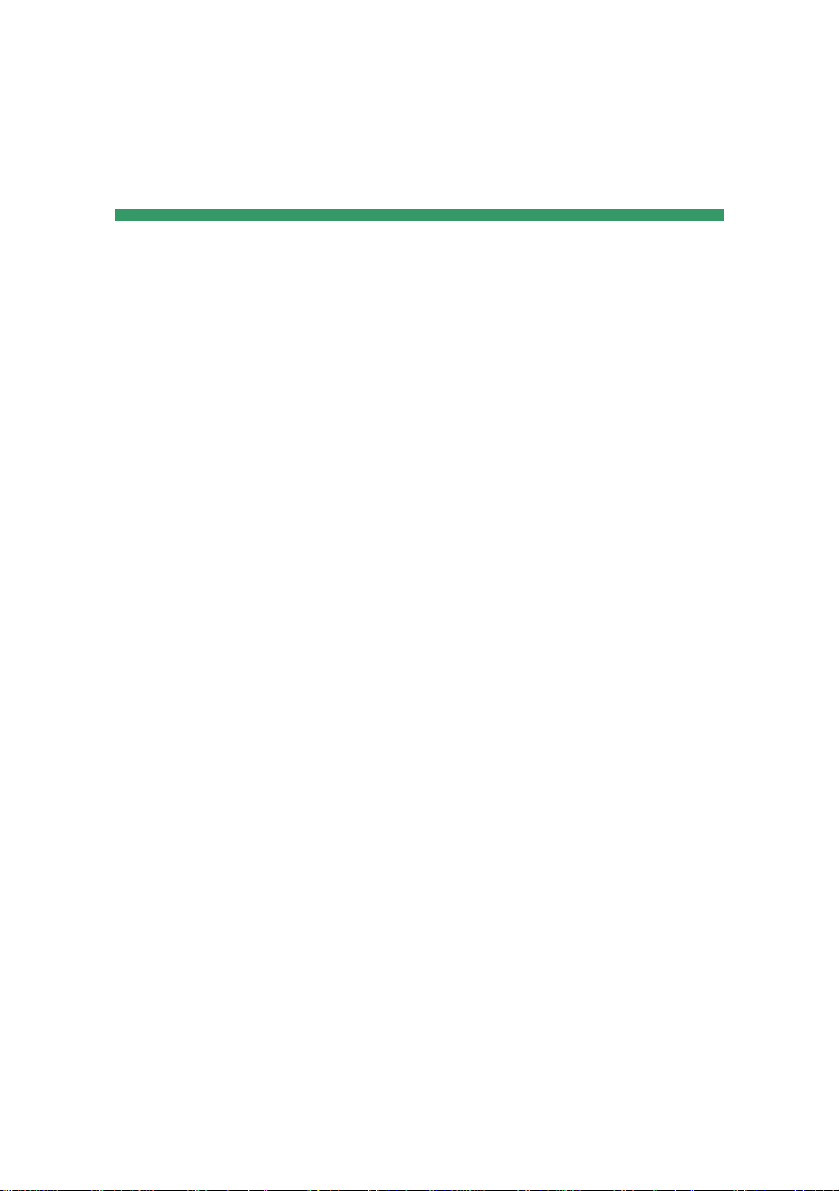
第 1 章:
Studio を使う
Studio
行います。
1. インポート:ソースのビデオ素材を PC のハードドライブに
「未処理のシーン」としてインポートします。素材には、
8mm、VHS などのビデオテープ、または HDV、DV または
Digital8 方式によるデジタルビデオテープ、メモリカード、そ
の他ファイルベースのメディア、ビデオカメラやウェブカメラから
のライブ映像などがあります。
インポートモードについては、
ャとインポート
2. 編集:素材を好みに合わせて配置して、場面を並べ替
え、不要な場面を取り除きます。トランジション、タイトル、
グラフィックなどのビジュアルおよびサウンドエフェクトや
BGM(バックグラウンドミュージック)のような補助的な音声
を追加します。DVD、ブルーレイ、VCD のオーサリングで
は、視聴者が表示環境をカスタマイズできるように、インタ
ラクティブなメニューを作成します。
編集モードは、Studio での主な作業領域となります。 詳
しくは、後述の「編集モード」(4 ページ)を参照してください。
を用いたムービー作成は、次の
第 2 章「メディアのキャプチ
」を参照してください。
3
の手順を使って
第
1 章: Studio
を使う
1
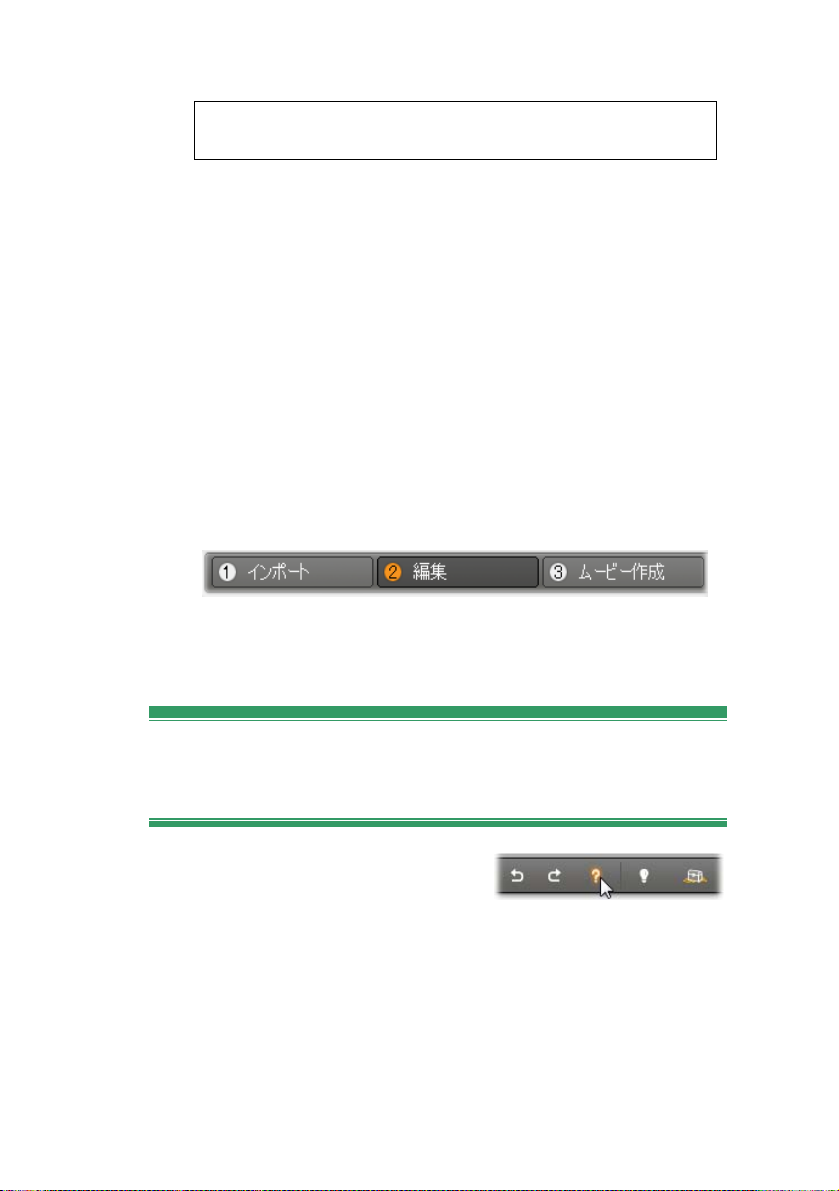
利用状況:ブルーレイディスクのオーサリングは、Studio Ultimate および Studio
Ultimate Collection でのみサポートされています。
3. ムービーの作成:プロジェクトが完成した時点で、完成
作品を好みの形式に変換し、次のメディアに保存してムー
ビーを作成します。テープ、VCD、S-VCD、DVD、AVI、
MPEG、RealVideo、Windows Media 他。
ムービーの作成モードについては、第 16 章
作成」
で説明します。
「ムービーの
モードの設定
Studio ウィンドウの左上にある 3 つの
モード
ボタンのいずれ
かをクリックして、ムービー作成で作業する手順を選択しま
す。
モードを切り替えると、選択されたモードに必要なコントロ
ールが Studio の画面に表示されます。
元に戻す、やり直し、ヘルプ、サポート、およびプレミ
アム
選択したモードに関わらず、
[
元に戻す]、[やり直し]、[ヘル
プ]、[サポート]、[プレミアム] ボタンはつねに
ドウの右上隅に表示されます。
Studio
ウィン
• [
元に戻す
] ボタンを使うと、現在のセッションでプロジェ
クトに行った変更を、1 つずつ元に戻していくことができま
す。
2 Pinnacle Studio
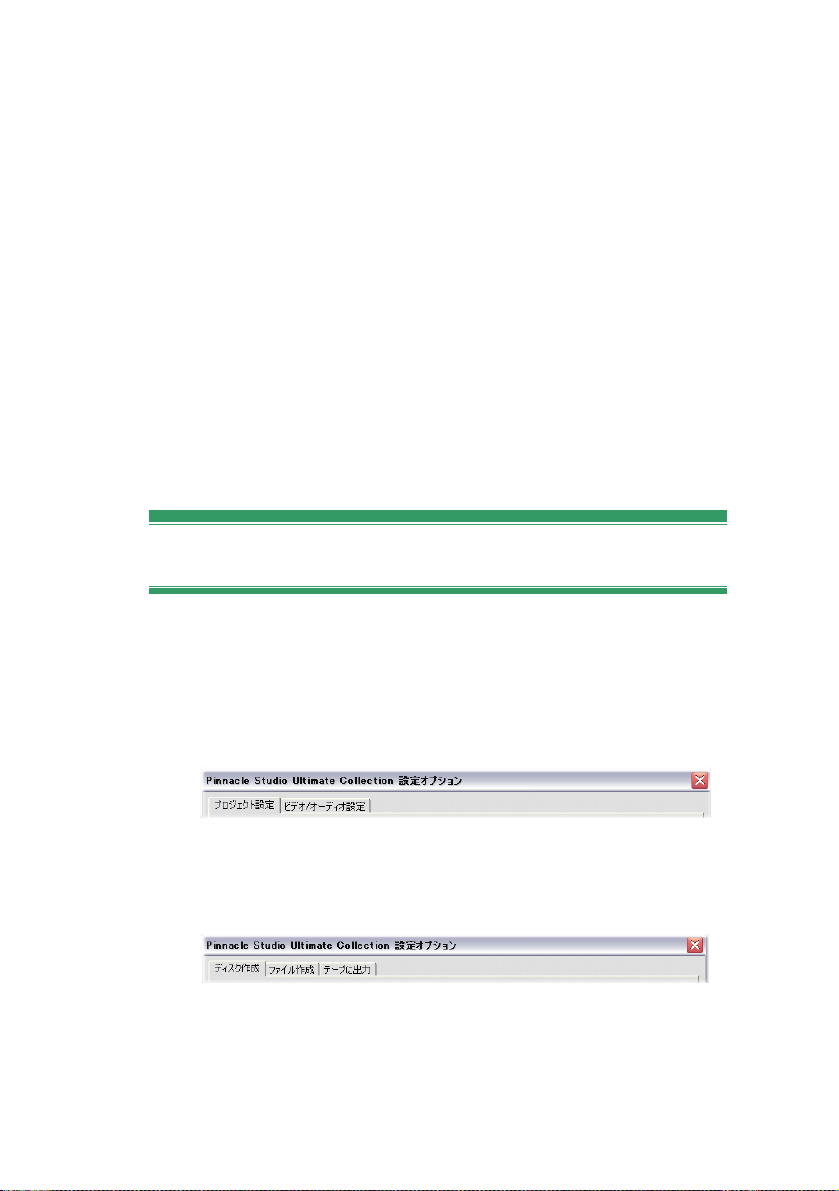
• [
やり直し
] は、元に戻す操作を 1 つずつキャンセルしま
す。
• [
ヘルプ
] ボタンは Studio の内臓ヘルプシステムを起動
します。
• [
サポート
] ボタンは、ウェブブラウザで、Studio のテクニカ
ルサポートサイトを開きます。
• [
プレミアム
] ボタンを使用して、プレミアムコンテンツを購
入およびインストールして Studio を拡張することができ
ます。 詳しくは、13 ページを参照してください。
この
3
つ以外の
て変わります。
Studio
のコントロールは、各モードによっ
オプションの設定
第
1 章: Studio
Studio
ボックスを使って設定されます。
のオプションのほとんどは、2 つのタブ付きダイアログ
1 つ目のタブには、編集モードに関するオプションがあります。
このダイアログボックスには、2 つのタブがあります。
もう 1 つのダイアログボックスでは、ムービー作成モードに関
するオプションを扱います。このダイアログボックスには 3 つの
ムービー作成タイプに対応した 3 つのタブがあります。
これらのダイアログボックスの各パネルには、対応する [
トアップ
] メニューのコマンド (例: [
クトの詳細設定
を使う
3
]) を使って個別にアクセスすることもできま
セットアップ
] ¾ [
セッ
プロジェ
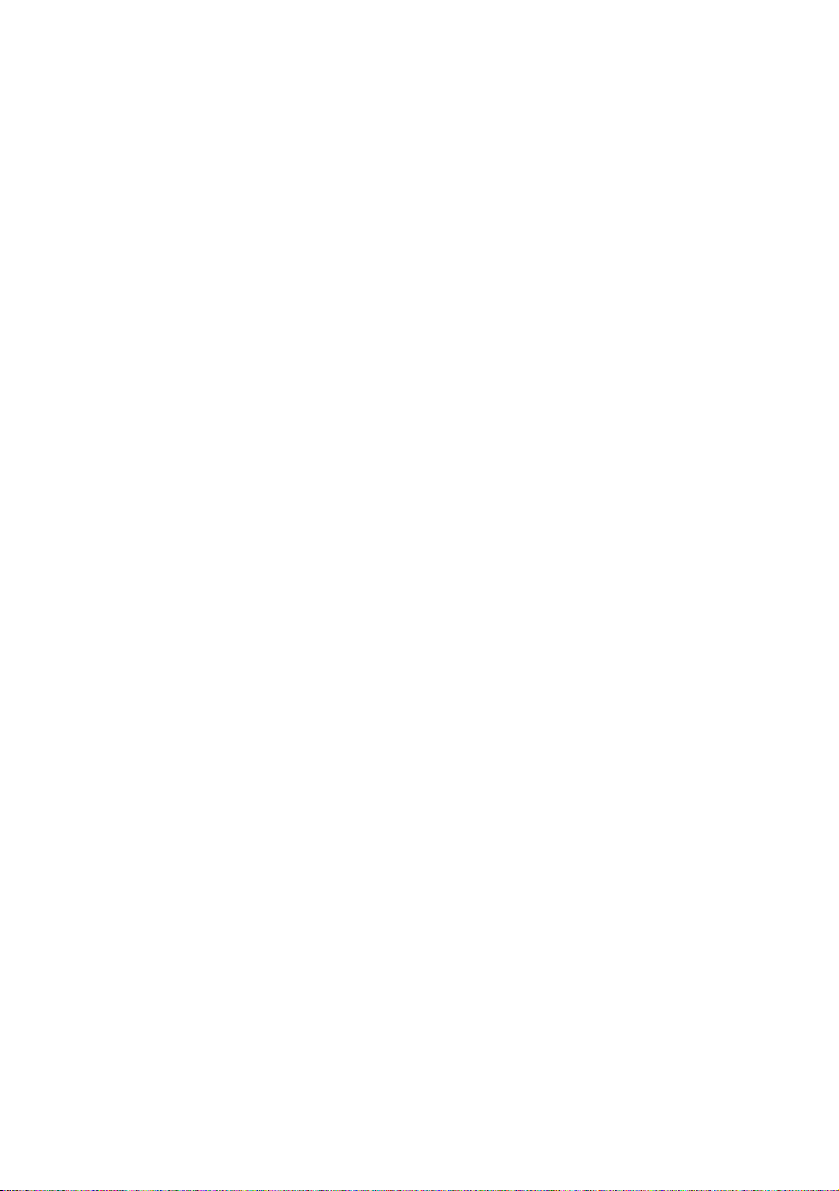
すが、ダイアログボックスを開くと、すべてのパネルにタブを使
ってアクセスできます。
このマニュアルでは、混乱を避けるために、「[
詳細設定
パネルを別々に扱います。
各ダイアログボックスのオプションの詳しい説明は、
の「
セットアップオプション
を参照してください。
インポート用の追加オプションは、インポートウィザードの
ード
トするメディアのタイプにより異なります。詳しくは、28ページ
の「モードパネル」を参照してください。
] オプションパネル」というように、異なるオプション
」にあるます。
パネルにあります。 利用可能なオプションは、インポー
「オプションの設定」
プロジェクトの
付録
編集モード
Studio
最もよく使用するモードです。編集モードの画面は、大きく
3
は、起動時に編集モードで開きます。このモードは、
つに分かれています。
A
モ
アルバムには、キャプチャしたビデオシーンを含む、ムービー
に使用するリソースが保存されます。
ムービーウィンドウは、ビデオやサウンドクリップの並べ替え、
またはトランジションやエフェクトの追加など、ムービーの編
集を行う場所です。
プレーヤーは、Studio で現在選択している項目の再生と
プレビューを提供します。ビデオのシーン、タイトル、サウンド
エフェクトといったアルバムの素材、またはトランジション、タ
4 Pinnacle Studio
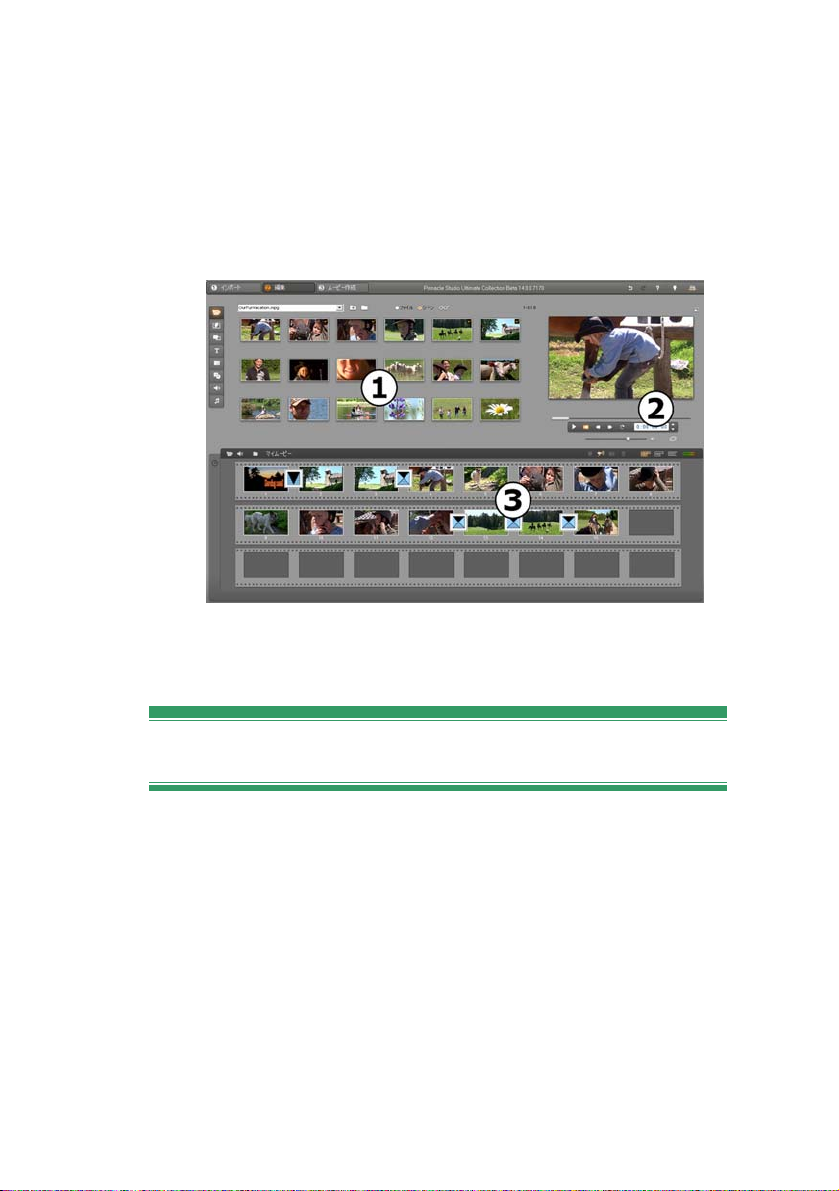
イトル、エフェクト、複数のオーディオ トラックなどを含んだ
編集済みのムービーとして再生することができます。 プレー
ヤについては、次に説明します。
第 3 章:「アルバム」および第 4章「ムービーウィンドウ」を
参照してください。
ストーリーボードで表示される編集モードの
アルバム、o プレーヤ、
p
ムービーウィンドウ
Studio の n
第
1 章: Studio
プレーヤ
プレーヤは、編集後のムービーや、アルバムから選択した
素材のプレビューを表示する場所です。
プレーヤは、
の領域から構成されています。プレビューウィンドウは、ビデ
オ画像を表示するところです。再生コントロールは、ビデオ
を再生したり、ビデオ中の特定の位置に移動したりするの
に使います。再生コントロールには、
類の形式があります。
を使う
プレビューウィンドウと、再生コントロール
5
標準
と DVD の 2 種
の 2 つ
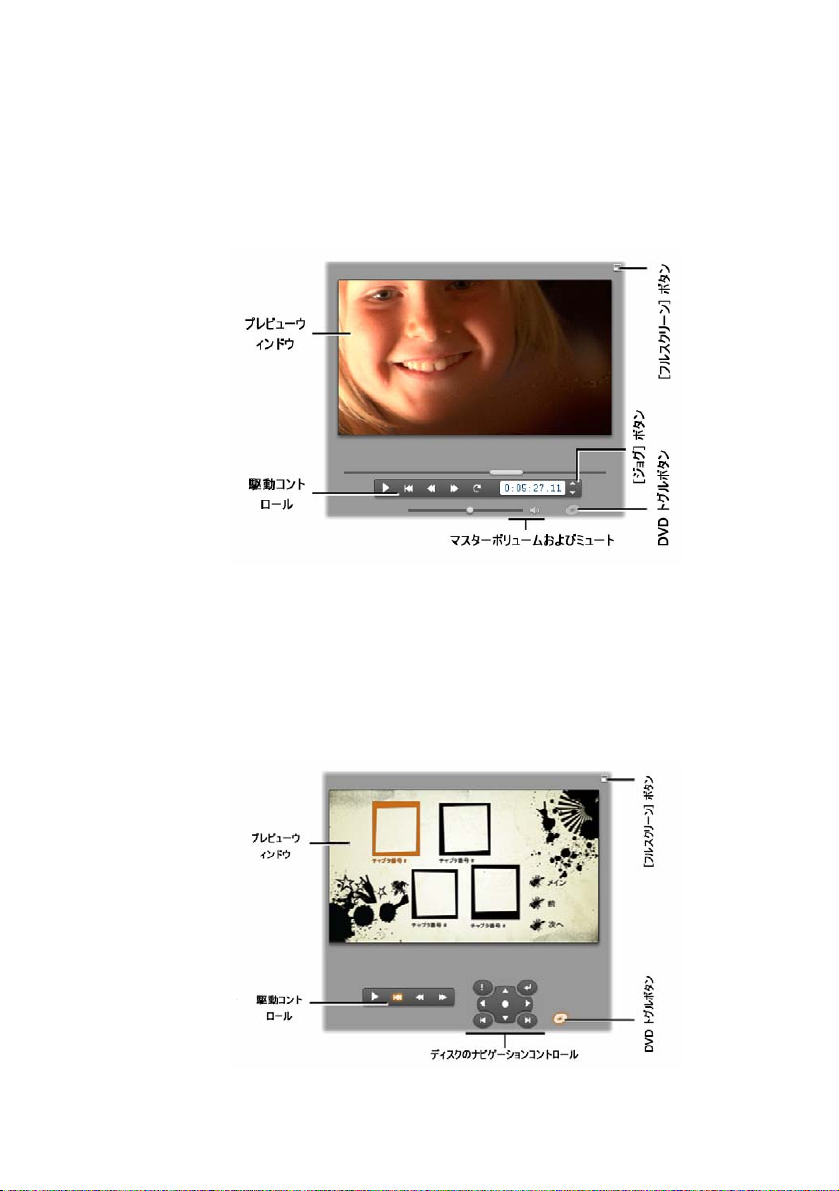
標準モード
標準の再生コントロールは、ビデオカメラやビデオデッキにつ
いているものとよく似ています。これらは、通常のビデオ表
示に使います。
DVD モード
DVD 再生コントロールは、DVD プレーヤやリモコンに付い
ているナビゲーションコントロールに似ています。DVD など
のディスク作品で、メニュー操作も含めたプレビューを行う
際には、このコントロールを使います。
6 Pinnacle Studio
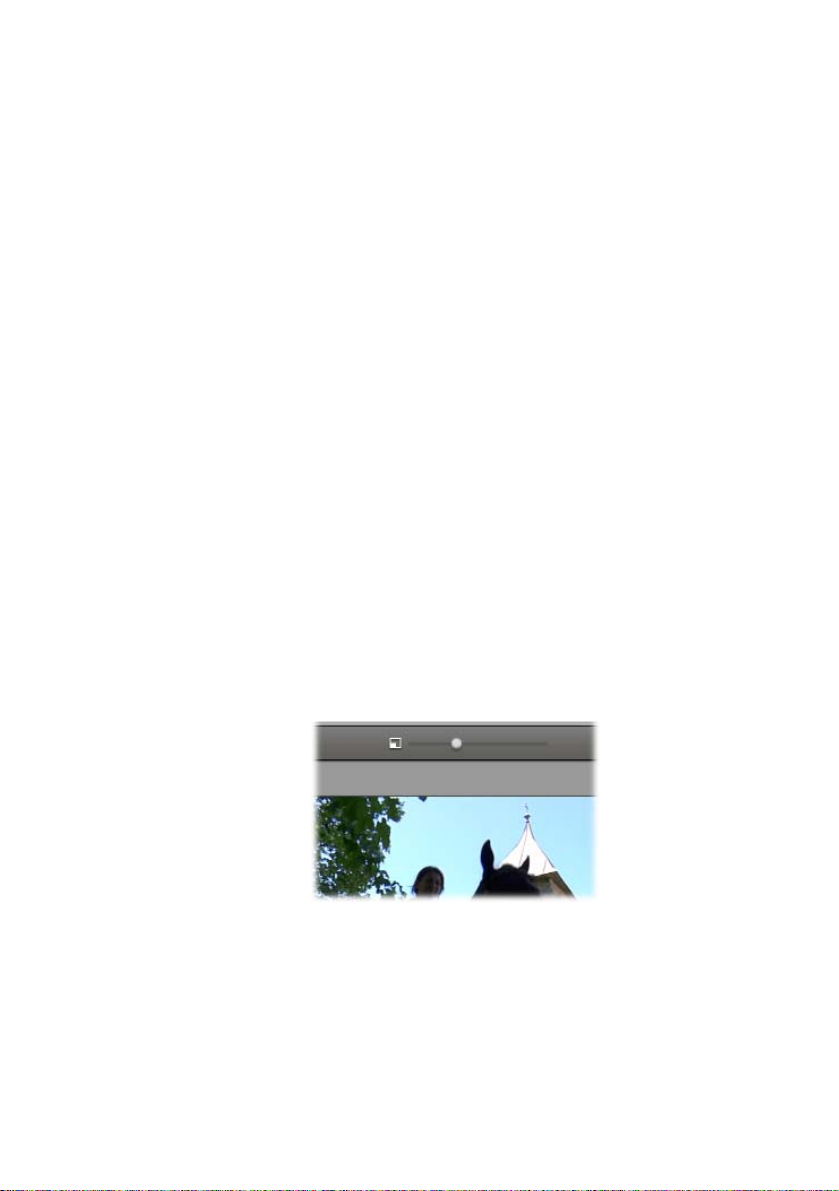
プレビューウィンドウ
プレビューウィンドウは、Studio の中でも最も頻繁に使われ
る部分です。プレビューウィンドウは、次のものを表示するた
めにも使用します。
• あらゆる種類のアルバムコンテンツ
• 自作ムービーの静止画またはタイトル
• パラメータコントロールを調整して変更したビデオエフェク
ト
• ビデオからの静止フレーム
静止フレームを見る際には「ジョグ」コントロールを使って、
単一フレームごとにどの方向へも進むことができます。
ビデオプレビューのサイズ変更
画面の寸法が許す場合、Studio では [プレーヤサイズ] ス
ライダを使って、プレーヤを大きくすることにより、ビデオプレ
ビューを大きくすることができます。これは、表示の再編成
が可能な場合に、プレーヤの上の [元に戻す] ボタンの左
に表示されます。
第
1 章: Studio
コントロールノブを右方向へドラッグするとプレーヤサイズが
増し、左方向へドラッグすると小さくなります。ノブを左端に
するとサイズは最小になります。これはデフォルト設定で
す。
を使う
7

プレーヤのサイズを変更すると、画面の「割り当て」を最適
化して、より大きなビデオプレビューを実現することができま
す。
[DVD
の切り替え
プレイヤの右下にある [DVD
再生モードの切り替えを行います。このボタンは、編
集中のムービーに少なくとも 1 つのメニューが含まれている
場合にのみ有効になります。
] ボタン
の切り替え
] ボタンで
再生コントロール
プレーヤでは選択した再生モードにより、2 通りの再生コン
トロールのどちらかが表示されます。
通常のビデオのようにムービーを再生する場合は、
再生コントロール
DVD メニューナビゲーションを使用しているときは DVD
生コントロール
って、オプティカルディスクのように再生できます。両グループ
のコントロールについては下記を参照してください。
を選択してください。作成したムービーが
で、インタラクティブな画面表示メニューを使
標準の
再
全画面のプレビュー] ボタン
[
ウィンドウの右上にあり、全画面のプレビューに切り替
えるためのボタンです。このボタンは両方の再生モードに適
8 Pinnacle Studio
:このボタンはプレビュー
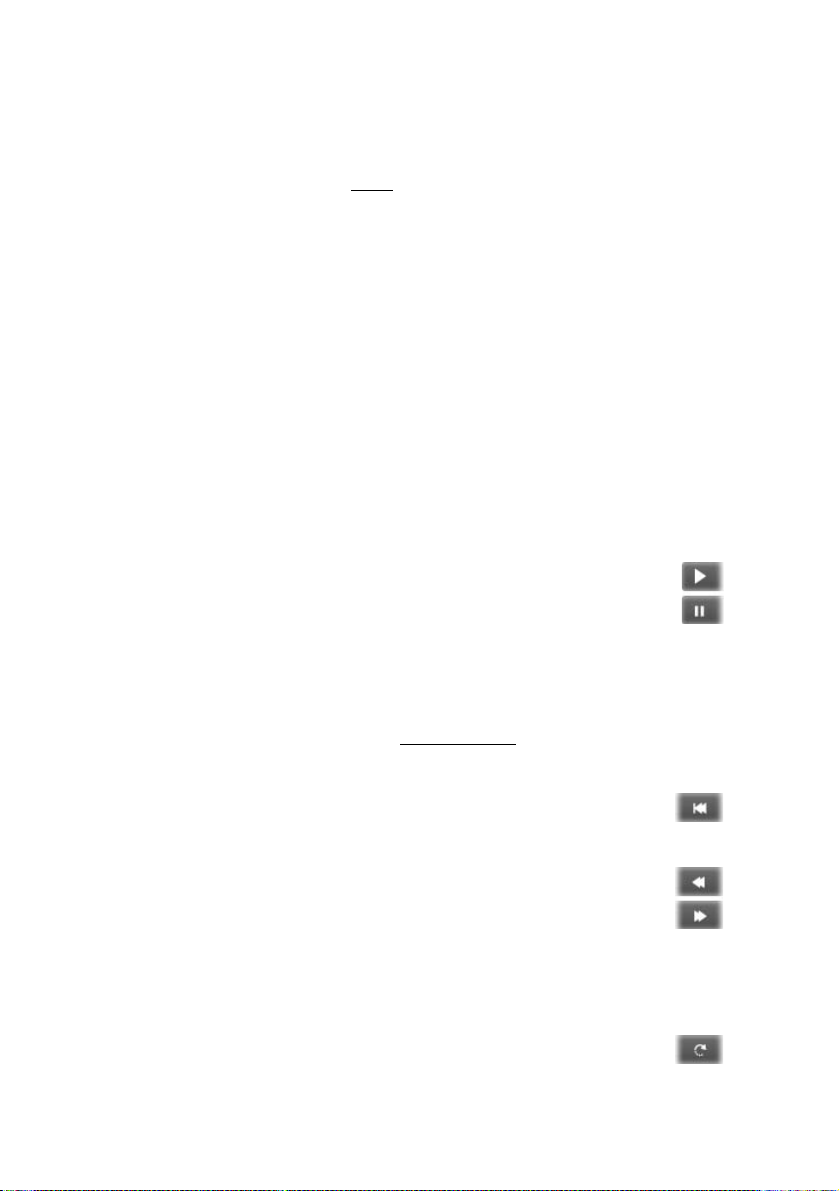
用されます。単一モニタシステムで、全画面の表示はムー
ビー終了ととも自動的に終わります。または、スクリーンをダ
ブルクリックするか Esc キーを押して終了することもできます。
複数モニタシステムに適用する設定は、[ビデオとオーディオ
のプリファレンス]パネルの[
ビデオプレビュー
]オプション (393
ページ) を参照してください。
[
ビデオとオーディオのプリファレンス
[
ビデオプレビュー
] オプションを使うと、システムに接続され
] オプションパネルにある
ている場合は、2 台目のモニタで、全画面プレビューを直
接表示できます。Studio Ultimate で、必要に応じて、プ
レビューを外部デバイスにも送ることができます。
標準再生コントロール
次のボタンにより、プレーヤでの再生を制御します。
第
1 章: Studio
再生/一時停止:[
再生
] ボタンは、ムービーを現在
位置からプレビューします。プレビューが始まると、
[
再生
] ボタンは [
一時停止
] ボタンに変わります。再生が
一時停止されている場合は、一時停止した場所に該当
するアルバムのシーンやムービーウィンドウのクリップが選択
された状態になります。スペースバーを押して、再生の開
始と停止を制御することもできます。
始めに戻る
:これは再生を中断し、プレビューしてい
る映像の最初のフレームへ戻るためのボタンです。
早送り、巻き戻し:
これらのボタンは通常のスピー
ドの 2 倍、4 倍または 10 倍の速度で早送り再生、
巻き戻し再生を行います。作業したいビデオのある部分を
ざっと見るときに使います。ボタンを繰り返し押すと、再生ス
ピードを選択できます。
ループ
:このボタンは、現在選択しているクリップを、
を使う
9
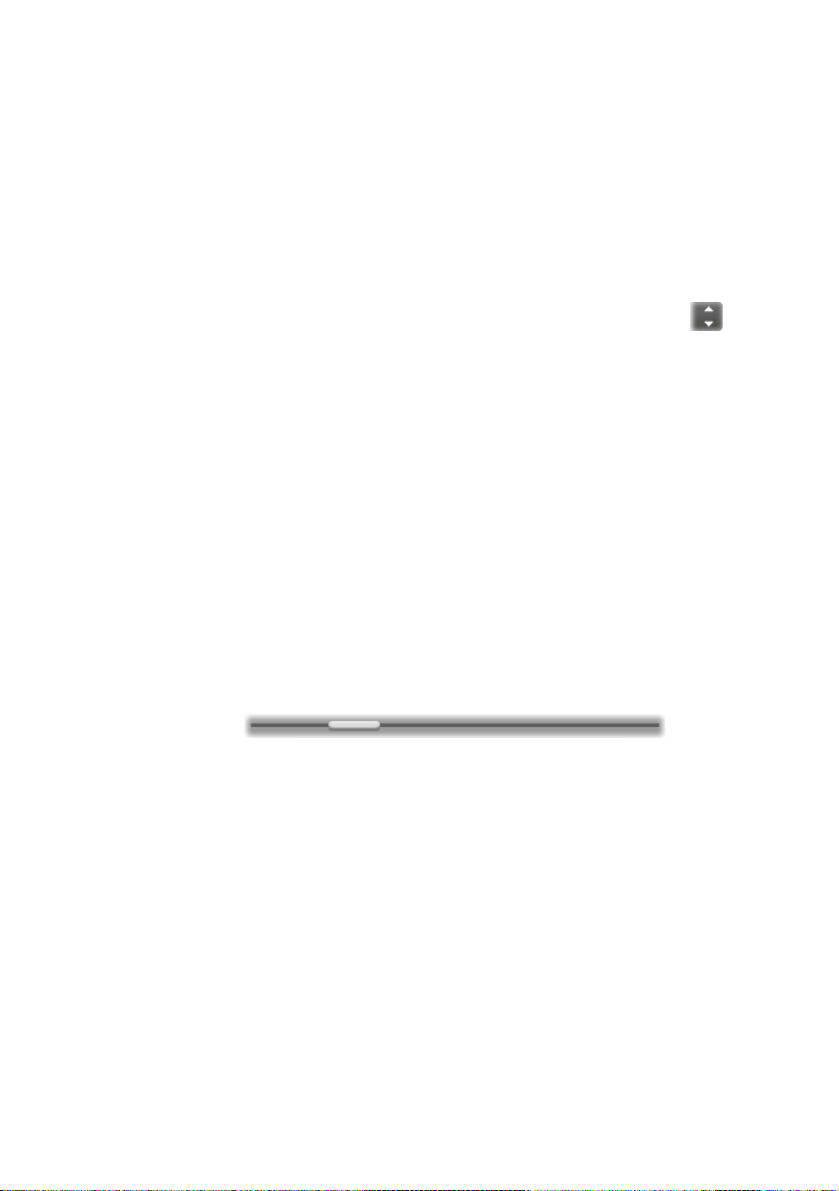
ムービーウィンドウで繰り返し再生します。この昨日は、アド
オンエフェクトやトランジションを選択し編集する場合に特
に便利です。再生ボタンのいずれかをクリックすると、ループ
を停止できます。[ループ] ボタンは、ループがアクティブの間、
点灯します。ループは、再生速度を切り替えても維持され
ます。
ジョグボタン
:この 2 つのコントロールにより 1 フレーム
ずつ前後することができます。フレームの代わりに秒、分、
時間で移動するには、カウンターの該当するフィールド(下
図を参照)を選択し、ジョグボタンを使って変更します。
プレーヤのスクラバー
編集したムービーやキャプチャしたビデオの見たい部分にす
ばやく移動するにはこのプレーヤスクラバー機能を使います。
スクラバーの位置は、キャプチャしたビデオファイル(現在の
シーンだけでは
けでは
ない
ない
)や編集後のムービー(現在のクリップだ
)の中での、現在のフレームの位置に対応して
います。つまり、スクラバーのバーは、つねに表示中のコンテ
ンツ全体の長さを表していることになります。
スクラバーを動かすと、プレビューウィンドウには現在のフレ
ームが表示されます。ムービーウィンドウで[オーディオスクラ
ビング]ボタンを有効にすると、スクラブするにつれてムービー
のオーディオのスナッチも聞こえます。 詳しくは、98 ページを
参照してください。
プレビューの表示がスクラバーの動きにどこまで追従するか
は、お使いのコンピュータの処理速度に依存します。プレー
ヤのスクラバーをゆっくり動かすと、プレビュー表示もゆっくり
反応します。スクラバーの移動速度を速くするにつれて、プ
レビューはフレームを読み飛ばすようになります。どのぐらい
10 Pinnacle Studio
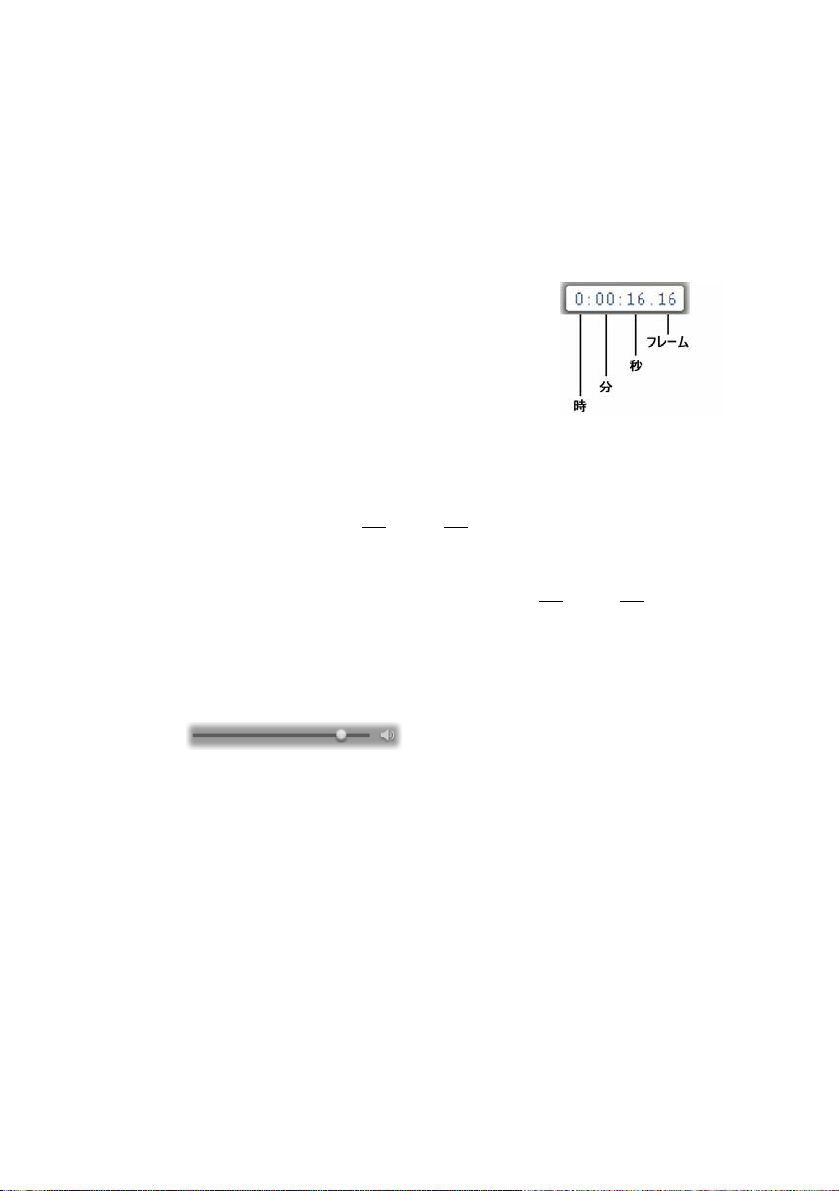
速く移動するとフレームが読み飛ばされるかは、お使いのハ
ードウェアによって異なります。スクラバーを使用して表示し
ているムービーの全長が長いほど、プレビューの画質も落ち
ます。
カウンター
カウンター
は、現在の位置を、時、分、
秒、およびフレーム数で表示します。カ
ウンターのフィールドを直接変更して、
表示または再生を開始する正確なフ
レームを選択できます。カウンターのフィ
ールドを変更するには、変更したい数字をクリックして、新
しい値を入力します。異なるフィールドに移動するには、も
う一度クリックして、左および右方向矢印キーを使用しま
す。
カウンターの横にあるジョグボタンまたは上および下方向矢
印キーを使って、選択したフィールドの値を変更することも
できます。
マスター音量調節レバー
このコントロールは、プレビュー再生時のオーディオの音量を
設定します。これは、システムのボリューム調整ツールを使
用して、サウンドカード上のマスター音量を上げるのと同じ
です。Studio がムービー作成モードで作成する最終作品
の音量には影響しません。
第
1 章: Studio
右に位置する小さなスピーカーのアイコンは、再生中に
ターのミュート
を使う
ボタンとして機能します。
11
マス
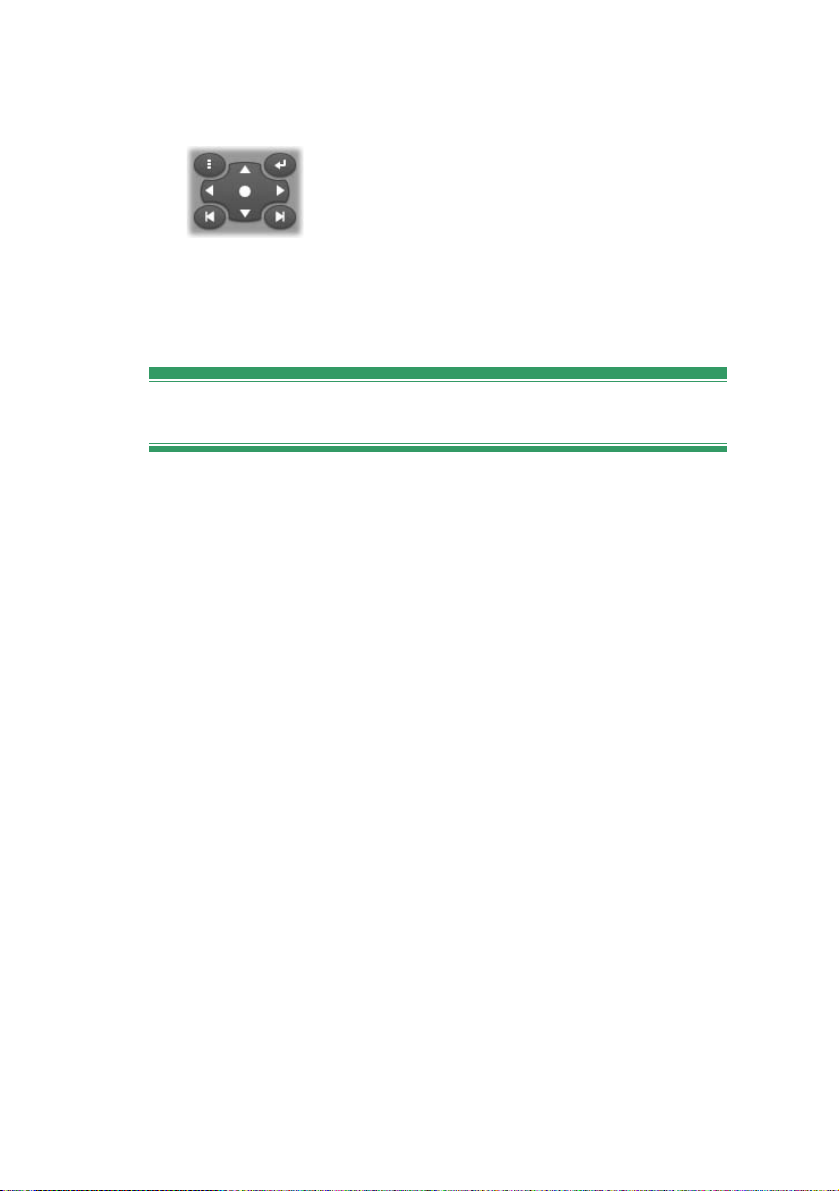
DVD 再生コントロール
このコントロールには、上で詳しく説明した 4
つの標準的なトランスポートボタン(
再生
一時停止、巻戻し、早送り、始めに戻る
に加えて、DVD
DVD
プレーヤコントロール
プレーヤコントロール」を参照してください。
プレーヤコントロール
については、245 ページの「DVD
が含まれています。
高度な編集
高度な編集については、次のトピックを参照してください。
• 第 5 章:「ビデオクリップ」
• 第 6 章:テーマとテーマの編集
• 第 7 章:ビデオエフェクト
• 第 8 章:2 トラック編集
• 第 9 章:「トランジション」
/
)
• 第 10 章:「静止画像」
• 第 11 章:「DVD メニュー」
• 第 12 章:クラシックタイトルエディタ
• 第 13 章:モーションタイトラー
• 第 14 章:「サウンドエフェクトおよびミュージック」
• 第 15 章:オーディオエフェクト
12 Pinnacle Studio

Studio の拡張
より活気のある作品を仕上げるには、ビデオやオーディオの
フィルタ、アニメーションによるトランジション、タイトル、VCD
および DVD メニュー、テーマ、サウンドエフェクトなどを使い
ます。
Studio には、広範囲に選択された数百のコンテンツアイテ
ムと特殊効果が含まれていますが、必要に応じて増やすこ
ともできます。基本のセットではないフィルタ、トランジション、
メニュー、エフェクトを使用する場合は、使いやすいアップグ
レードメカニズムを使って、プログラムを開いたまま必要な
素材を探して購入し、インストールできます。
新しいツール、メディア、フロンティア
Studio 内では、メディアやフィルタを次の 3 つの方法を使っ
て購入できます。
• [
ヘルプ
] ¾ [
使用開始キーの購入
マンドを使う(または、Studio 画面の右上にあ
る [
プレミアム
] ショートカットボタンを使う)
] メニューコ
第
1 章: Studio
これにより、興味のあるプレミアコンテンツのカタログペー
ジにアクセスできる特別な参照ウィンドウが開きます。
• [追加トランジション]、[追加テーマ]、[追加サウンド]、
[追加メニュー] のアルバムコマンドを使う
これらのコマンドは、アルバムの該当するセクションのドロ
ップダウンリストにあります。これで、プログラムインストー
ルには含まれて以内追加プレミアコンテンツのダウンロー
ド、試用、購入が可能になります。
• Studio にある [
を使う
13
アクティブ
] ボタンをクリックします。

これらのボタンは、プレミアコンテンツが Studio 内のディス
プレイにある場合に表示されます。[
ツールや [
ビデオエフェクト
] ツールに表示される上のボタ
オーディオエフェクト
ンは、オーディオまたはビデオエフェクトのパックをアクティブ
にできます。アルバムに同様のボタンがある場合には、テ
ーマパックとしてアルバムページにあるメディアを購入でき
ます。
アクティベーションの仕組み
Studio のプレミアコンテンツの「アクティベーション」は、
Studio がインストールされている 1 台のマシンで、コンテン
ツを制限なく使用できるライセンスを取得することを意味し
ます。ランセンスのメカニズムは、関係した 2 つの異なるコ
ードを使います。
]
• 購入する各プレミアコンテンツの
• コンピュータに Studio をインストールしたときに生成され
る番号であるパスポート [
使用開始キー
ヘルプ
] ¾ [
マイパスポート
] メ
ニューコマンドを選択して、パスポートを表示できます。
パスポートは、1 台のコンピュータに特有であるため、
Studio を異なるマシンにインストールする場合は、新しい
使用開始キーを取得する必要があります。これらは無料
で提供されますが、取得した Studio とプレミアコンテンツの
ユーザーライセンスは、新しいマシンのみに適用されます。
注:パスポートは、個々のコンピュータに特有ですが、拡張
カード、ドライブ、メモリの追加や削除など、ハードウェアに
対する通常の変更には影響されません。
14 Pinnacle Studio

インターネット接続がない場合…
Studio をインストールしたコンピュータでインターネット接続
が使用できない場合でも、プレミアコンテンツの使用開始
キーを購入し、適用できます。Studio 内のロック解除リンク
をクリックすると、購入するコンテンツの注文に必要な情報
を含むダイアログが表示されます。必要な情報は、次のと
おりです。
• コンテンツを使用開始にできるインターネットの URL
• Studio プログラムと使用開始にする項目の識別番号
• パスポートとシリアル番号
ほかのコンピュータからこの URL アドレスにナビゲートし、情
報を入力して、指示どおりに購入を完了します。[
¾ [
使用開始キーの入力
] メニューコマンドを使って、
ヘルプ
Original のコンピュータでコンテンツをアクティブにする使用
開始キーを入手します。
プレミアムコンテンツの表示および非表示
Studio で利用できるプレミアムコンテンツや機能を表示し
ない場合は、[
開き、[
示
プレミアムコンテンツの表示
] のいずれか、または両方の選択を解除します。 (390
プロジェクトプリファレンス
] と [
] オプションパネルを
プレミアム機能の表
ページ参照)
]
旧バージョンの Studioからコンテンツをインポートする
Studio の旧バージョンを所有していれば、「ボーナスコンテ
ンツ」や「プレミアムパック」、またはシステムに接続されてい
るハードドライブなどにコンテンツが保存されているはずです。
Stuido の「コンテンツ転送」ウィザードでは、そのような素材
の場所を指定して現バージョンのソフトウェアで使えるように
第
1 章: Studio
を使う
15

インポートする処理を順を追って行います。ウィザードでは
以下の項目の処理が行えます。
• タイトル
• ディスクメニュー
• サウンドエフェクト
• Hollywood FX 3D トランジション
• RTFx ビデオエフェクト
ウィザードを起動するには、コンピュータの[
ログラム]
ンテンツ転送
メニューから Studioを選択して、
]を選択します。
スタート]
[ツール]
¾
¾ [
[プ
コ
16 Pinnacle Studio

第 2 章:
メディアのキャプチャとインポート
Studio を使うと、ビデオ制作にさまざまなメディアが使えま
す。ビデオテープ、またはデジタルカメラのメモリスティックなど、
メディアが外付けデバイスに保存されている場合は、使用
する前にローカルディスクに転送する必要があります。
この転送処理を「キャプチャ」または「インポート」と呼びます。
テープから転送する場合は「キャプチャ」、ファイルベースの
ソースから転送する場合は「インポート」と区別されていま
すが、デジタル形式で保存されるオーディオ録画の場合は、
大きな違いはありません。アナログソース(VHS または Hi8)
から録画されている場合では、デジタルソースに変換すると
いう「キャプチャ」処理が行われます。
Studio では、作品に画像およびサウンドを取り込むすべて
の方法を「インポート」および「インポートする」という用語で
表現しています。
次のステップ
Studio でメディアのインポートが完了すると、インポートした
ファイルにアクセスして作品に使用できます。 詳しくは、
3章:[アルバム]を参照してください。
第
2 章:
メディアのキャプチャとインポート
第
17

Studio インポートウィザード
キャプチャを行うには、まず、画面左上部の [インポート] ボ
タンをクリックして、Studio のインポートウィザードを開きます。
インポートウィザードは、複数の
小さいパネルが大きい枠でで囲
まれています。その 1つが、重要
な役割を持つ、画面左上の[イ
ンポート元]パネルです。ここには、
インポート処理のソースとして利
用可能なデバイスが一覧表示
されます。選択する入力ソース
により、その後のインポートウィザードの内容が決まります。
特に、素材のプレビュー、参照、選択などの一連のコント
ロールが並ぶ中央部は、インポートタイプにより決まります。
18 Pinnacle Studio

このインポートウィザードは、DVD から素材をインポート
するための構成です。ディスクソースの場合は、中央部
に利用可能な「チャプター」が一覧表示されます。
インポートは、通常 4 つの手順で行われます。
1. [インポート元]パネルでインポートソースを選択します。
2. 別のパネルで設定を確認または調整します。
3. 選択したソースからインポートする素材を選択します。
4. インポート処理を実行します。
Studio が、インポート先パネルに設定された場所を使用し
て、ソースデバイスから要求されたオーディオ、ビデオ、写真
素材をハードドライブに転送します。インポート処理が完
了すると、インポートウィザードを閉じ、アルバムからインポ
ートしたファイルにアクセスできる Studioのコントロールに戻
ります。 (詳しくは、第3章:「アルバム」を参照)。
第
インポートウィザードのパネル
インポートする素材の選択は、実際は、インポートウィザー
ドの中央部で行われます。それぞれのインポートソースがさ
まざまな方法で中央部を使用します。
インポートするソースにより、中央部はインポートウィザード
のインタフェースを、標準機能を持つ最大 4 つの補助パネ
ルで共有します。
2 章:
メディアのキャプチャとインポート
19

インポート元パネル
これは、インポートウィザードの左上のパネルで、インポート
処理の設定に重要な役目を果たします。
インポートする写真、音楽、ビデオ映像が、複数のデバイ
スや技術で混合している場合があります。対応可能なイ
ンポートソースには以下があります。
• ハードドライブ、メモリカード、USB スティックを含むファイ
ルベースのストレージ媒体すべて(36 ページの「ファイルベ
ースのメディアからインポート」を参照)。[インポート元]パ
ネルで[マイ コンピュータ]をクリックして起動します。
• IEEE-1394 (FireWire)接続による DV または HDV ビ
デオカメラ(44 ページの「DV または HDV カメラからインポ
ート」を参照)。
• アナログ用ビデオカメラおよびレコーダー(48 ページの「ア
ナログソースからインポート」を参照)。
• DVD およびブルーレイディスク(50 ページの「DVDまた
はブルーレイディスクからインポート」を参照)。
• デジタルスチルカメラ(51 ページの「デジタルカメラからイン
ポート」を参照)。
[インポート元]パネルのソースに
は、実デバイスのサブリストから
選択されているものがあります。
これは、メインソースをクリックす
ると表示されます。図は、DVD/
ブルーレイ
をクリックした状態で
す。ユーザーは、この特定のシス
テムにインストールされている 2
20 Pinnacle Studio

台の DVDデバイスから選択できます。
[インポート元]パネルのソースには、実デバイスのサブリスト
から選択されているものがあります。これは、メインソースを
クリックすると表示されます。図は、
DVD/ブルーレイ
をクリッ
クした状態です。ユーザーは、この特定のシステムにインス
トールされている 2 台の DVD デバイスから選択できます。
単一フレームのインポート
Studio には、連続映像の代わりに単一フレームをインポー
トするための特殊モードが 2 つあります。その特殊モードは
以下のとおりです。
• ストップモーション:ライブビデオソースから 1度に 1 つのフ
レームをインポートして 1枚のアニメーションフィルムを作
成します。(53ページの「ストップモーション」を参照。)
• スナップショット:テープまたはウェブカメラなどのソースから
個別の画像をインポートします。(56ページの「スナップシ
ョット」を参照)。
アナログ音声とビデオレベルを調整する
アナログキャプチャデバイスは、
音声およびビデオ信号のパラメ
ータレベルを変更するための追
加コントロールを提供します。こ
の機能は、ソース素材などの露
出問題を修正したり、複数のソ
ースからなるビデオの違いを補
正したりする場合に便利です。
コントロールにアクセスするには、ソース名の横にある[
]ボタン
細
ウを開きます。
第
2 章:
メディアのキャプチャとインポート
をクリックします。
21
詳
[アナログ入力レベル]ウィンド

編集モードのビデオエフェクトでもこれらのレベル調整は可
能ですが、キャプチャの段階で正確に設定しておくと、後で
カラー補正を行う時間を節約できます。
[アナログ入力レベル]ウィンドウでは、ビデオおよび音声
パラメータの数が調整できます。色相スライダ(左から 4
番目)は PAL ソースでは使用できません。
音声オプションも、キャプチャ時に正しく設定しておくと、音
量レベルや品質の一貫性を簡単に維持できるようになりま
す。
キャプチャデバイスによっては、ここで説明しているオプション
がすべて表示されない場合があります。例えば、ステレオキ
ャプチャをサポートしないハードウェアでは、音声バランスコ
ントロールは表示されません。
ビデオ:適切なソースボタンをクリックして、デジタル化するビ
デオのタイプ(コンポジットまたは S-ビデオ)を選択します。
入力ビデオの輝度(ビデオゲイン)、コントラスト(明暗のレ
ベル)、シャープネス、色相、および彩度は、5 つのレベルス
ライダで制御できます。
22 Pinnacle Studio

•
色相
スライダは、NTSC 素材の不要な色ずれを修正す
るときに便利です。PAL ソースからのキャプチャには使用
できません。
•
彩度
スライダは、画像の「彩度」(色の量)を規制します。
(彩度がゼロの画像は黒、白、グレーの色でしか表示さ
れません。)
音声:パネル右側のスライダは、入力音声の入力レベルと
ステレオバランスを制御します。
インポート先パネル
インポートが完了すると、インポートしたメディアは、コンピュ
ータでファイルとしてアクセスできます。インポートウィザード
の[インポート先]パネルを使うと、ファイルを保存する場所
が指定できます。ビデオ、音声および写真ごとにフォルダを
別にすることができます。ただし、[インポート先]パネルんい
は、インポート元パネルで設定したインポートソースに関連
するメディアしか一覧表示されません。
システムに保存されるメディアファイルの数が増えるほど、今
後必要な素材を簡単に取り出せるよう素材をフォルダおよ
びサブフォルダで整理する重要性が増します。[インポート
先]パネルのコントロールは、ユーザーの指定に従ってこの
処理を自動化することができます。
第
2 章:
メディアのキャプチャとインポート
23

インポートフォルダで作業する
ユーザーが指定するまで、[イン
ポートウィザード]は、Windows
のユーザーアカウントにある標準
のドキュメントフォルダをビデオ、
音楽、写真などの保存先に使
用します。図は、Windows
Vista の標準設定を示していま
す。インポートフォルダを変更す
るには、小さなフォルダボタンまた
は現行のフォルダパスのいずれかをクリックします。(下の「イ
ンポートフォルダを選択する」を参照してください。)
インポートしたファイルの
ベースロケーション
として、メディアタ
イプ別にデフォルトまたはカスタマイズしたフォルダを選択し
ます。素材コレクションを効率よく管理するためには、サブフ
ォルダ名をカスタマイズしたり、インポートした日付またはイ
ンポートした素材の作成日などでフォルダ名を自動生成す
るよう指定したりします。[サブフォルダ設定]または[詳細]ボ
タン のいずれかをクリックしてサブフォルダオプションを開き
ます。(下の「サブフォルダを設定する」を参照してください。)
例えば、ビデオ用のメインフォルダを「c:\vid」と設定して、
「現在の月」で名前を付けると、インポートしたビデオは、
例えば「c:\vid\2009-10」と名前の付いたフォルダに転送さ
れます。
フィルレベルインジケータ:このグラフバーは、インポート先の
各ストレージデバイスの空き容量を表示します。バーの始
めの部分は、使用済みの容量を示します。色付きの部分
は、処理中のメディアファイルが使用する予定の容量を示
します。
24 Pinnacle Studio

利用可能なストレージ容量の表示
注: インポート先デバイスの容量がインポート中に 98%に
到達すると、その時点で処理が中止されます。
インポートフォルダを選択する
メディアタイプごとに異なるベース
フォルダを指定するには、[インポ
ート先]パネルで対応するフォル
ダボタンまたはフォルダ名をクリッ
クします。そうすると、使用するフ
ォルダを指定したり、必要に応
じて生成したりできるフォルダ選択ボックスが開きます。
フォルダにサブフォルダが存在する場合は、フォルダアイコン
の左側にプラス(閉じている場合)のアイコン、マイナス(開い
ている場合)が表示されます。プラス/マイナスのアイコンをク
リックすると、フォルダの表示状態が切り替わります。
選択したフォルダの中にサブフォルダを作成する場合は、フ
ァイルセレクタの下部にある[新規フォルダ]をクリックして、サ
ブフォルダの名前を入力してから[Enter]を押します。
第
2 章:
メディアのキャプチャとインポート
プラスアイコンをクリックしてフォルダの内容を表示
25

フォルダの名前を変更するには、対象のフォルダをマウスの
左ボタンを 1 回クリックする、または[F2]キーを押します。編
集ボックスが開き、現在のフォルダ名を消して新しい名前を
入力できます。最後に、[Enter
]を押して変更を適用する、
または[Esc]を押して名前の変更をキャンセルします。
選択したフォルダの名前変更
ベースフォルダにするフォルダの場所を指定・選択した後は、
OK ボタンをクリックして選択を確定すると、インポートウィザ
ードウィンドウに戻ります。
サブフォルダを設定する
ベースフォルダのサブフォルダをメディアタイプの実際のインポ
ート先として指定するには、[サブフォルダ設定]ボタンまたは
詳細
ボタン のいずれかをクリックします。このボタンで[イン
ポート先]パネルの拡張ダイアログウィンドウが開きます。こ
こでサブフォルダ名または現在選択されているインポートソ
ースに対応する各メディアタイプに名前を付ける方法を指
定することができます。
26 Pinnacle Studio

ファイルベースのメディア用拡張[インポート先]ダイアログ
ウィンドウ。さまざまなメディアタイプのファイルを取り扱うた
め、全 3 種類に対応したコントロールが提供されていま
す。ビデオメディアのみインポートする場合は、他の音声
および写真コントロールは表示されません。
各メディアタイプのコントロールには、以下の名前付けのオ
プションがドロップダウンリストで表示されます。
• サブフォルダなし:このオプションを選択すると、インポート
されるすべてのファイルがベースフォルダに保存されます。
• カスタム:このオプションを選択すると、編集ボックスが表
示されます。ここで、次のメディアタイプのインポートで保
存に使うサブフォルダの名前を入力します。
• 今日の日付:インポート用サブフォルダには、「2009-10-
25」のような日付の名前が付きます。
• 作成日:インポートされたファイルは、上述と同じ形式で
メディアの作成日で名前が付けられたサブフォルダに保
存されます。1 回のインポート処理でメディアタイプが複
数ある場合は、複数のサブフォルダを作成または更新す
ることがあります。
第
2 章:
メディアのキャプチャとインポート
27

• 現在の月:これは[今日の日付]オプションと同じですが、
「2009-10」のような名前が付きます。
選択が完了したら、ダイアログウィンドウ右上の ボタンを
クリクすると、インポートウィザードに戻ります。
モードパネル
インポートウィザードのモードパネルを使うと、さまざまなイン
ポートソースが提供するオプションを調整できます。
DV / HDV インポートオプション
DV / HDV インポートオプション
は、モードパネルで 3 つのグルー
プに分かれています。
プリセット:[
プリセット
]グループは、
ビデオおよび音声の圧縮に対す
る 2つの標準設定と、自分で
圧縮パラメータを微調整できるカスタマイズ設定があります。
詳細ボタン をクリックすると圧縮オプションウィンドウが開
きカスタマイズができます。 (31ページの「圧縮オプションウィ
ンドウ」を参照してください。)プリセットのデフォルトは以下の
とおりです。
• DV:1 分のビデオに対しおよそ 200 MB のディスク容量
を消費するフル画質の DV キャプチャ。
• MPEG:MPEG 圧縮形式は、DV より小さいサイズのフ
ァイルを生成しますが、そのエンコードおよびデコード処
理に時間がかかります。古いコンピュータでは、性能低
下となる可能性があります。
28 Pinnacle Studio

シーン検出:シーンの検出機能を有効にすると、インポート
の際に映像が「シーン」に分割され、Studio アルバムで
個々に表示および操作することができます。この機能は、
編集の際に必要な素材を探す作業を簡単にします。下
部の詳細ボタン をクリックすると、シーンの検出オプション
ウィンドウを開きます。 (32ページの「シーンの検出オプショ
ンウィンドウ」を参照してください。)
テープが終了したら停止:このオプションは、テープの空白
部分に到達するとキャプチャを自動的に停止するよう
Studio に指示します。空白部分(タイムコードがない部
分)は、テープの未使用部分を示します。撮影中に空白
部分が作られていない(区切りをオーバーラップさせるなど)
ことを条件に、このオプションは不必要なキャプチャ処理を
回避します。
アナログメディア用インポートオプション
アナログインポート用のオプション
は、前述のデジタルソースと似て
います。下の圧縮オプションとシ
ーンの検出オプションウィンドウの
説明を参照してください。
[
テープが終了したら停止
上述のアナログ用[
停止
スデバイスからの信号が中断されるとキャプチャを自動的に
終了します。
第
2 章:
メディアのキャプチャとインポート
]は、
テープ終了で
]オプションと似ています。設定すると、Studio は、ソー
29

ファイルベースメディア用インポートオプション
モードパネルは、ファイルベースの
メディアからのインポートに影響
を与えるオプションが 2 つありま
す。
オリジナルを削除:このオプション
を有効にすると、インポートが完
了するとオリジナルのファイルを
削除します。このオプションは、イ
ンポートウィザードを使用してメディアを管理している場合
で、ハードドライブを不必要なコピーで混雑させたくない場
合に便利です。
重複は無視:このオプションは、既にある不要なメディアファ
イルで作業する場合に、同じ内容のファイルでも名前が違
うようなファイルはインポートしないようインポートウィザードに
指定できます。
ストップモーションキャプチャ用インポートオプション
ストップモーションアニメーションで
は、ライブビデオソースから一連
の個別フレームがキャプチャされ
ます。ストップモーションの順序は、
インポートウィザードで個別フレームをムービーに統合する、
各フレームを写真としてインポートする、またはその両方が
指定できます。
30 Pinnacle Studio

圧縮オプションウィンドウ
このオプションは、DV / HDV およびアナログ用インポートの
モードパネルにあります。このウィンドウにアクセスすると、圧
縮設定の詳細が微調整できます。DV および MPEG プリ
セットのいずれかを選択すると、このウィンドウで設定をプレ
ビューできます。ここの設定を編集すると、自動的に[カスタ
ム]プリセットが選択されます。
デジタルおよびアナログビデオインポート用の圧縮オプション
ウィンドウ
オプションは互いに干渉し合うため、すべてのオプションが同
時に表示されることはありません。
ビデオ設定
圧縮コーデック:このドロップダウンリストを使って、使用する
コーデックを選択します。
フレームサイズ:これは、キャプチャするビデオの寸法を表示
します。
品質、データレート:コーデックでは、圧縮率(
なデータ転送率(KB/秒)(
ンを提供するものがあります。
第
2 章:
メディアのキャプチャとインポート
品質
)と必要
データレート
31
)に関したオプショ

オーディオ設定
圧縮:このドロップダウンには、キャプチャするオーディオデー
タを圧縮するために使用するコーデックが表示されます。
オーディオ録音:作品でキャプチャしたオーディオを使用しな
い場合は、このチェックボックスの選択を解除します。
シーンの検出オプションウィンドウ
このオプションは、DV / HDV およびアナログ用インポートの
モードパネルにあります。このウィンドウにアクセスすると、シ
ーン検出の詳細が微調整できます。
DV または HDV インポート用のシーン検出オプションウィ
ンドウアナログソースからインポートする場合は、最後の
2 つのオプションのみが対応しています。
シーン自動検出は、DV および HDVソースで作業する場
合に役立つ Studioの機能です。Studio では、キャプチャ
処理をすすめながら、ビデオの切れ目として自然な部分を
自動的に検出し、それをシーンに分割します。また、アルバ
ムのビデオシーンセクションには、検出されたシーンごとに新
しいアイコンが作成されます。
32 Pinnacle Studio

自動シーン検出がキャプチャと同時進行で行われるか、キ
ャプチャ終了直後に行われるかは、使用中のキャプチャデ
バイスによります。
シーンの検出オプションには以下の 4種類があります。
• 撮影日時で検出:このオプションは、DV ソースからのキ
ャプチャでのみ有効です。Studio では、キャプチャ中にテ
ープ上のタイムスタンプデータを監視し、タイムスタンプが
連続していない箇所を見つけるたびに新しいシーンを開
始します。
• ビデオの内容で検出:Studio がビデオの内容の変化を
検出して、画像に著しい変化が生じるたびに新しいシ
ーンを作成します。この機能は、照明が安定していない
とうまく動作しないことがあります。例えば、ナイトクラブの
中でストロボ撮影したビデオなどは、ストロボが焚かれる
たびに新しいシーンが作成されてしまう可能性がありま
す。
• 指定した時間で検出:Studio は、ユーザーが選択した
間隔ごとに新しいシーンを作成します。この機能は長い
一連の映像を分割するときに役立ちます。
• 自動でシーンを分割しない:キャプチャ処理全体を眺め
ながら、シーンを区切る場所を自分で決めたい場合に
は、このオプションを選択します。キャプチャ中にシーンを
区切りたい場所でスペースバーを押します。
第
2 章:
メディアのキャプチャとインポート
33

ファイル名パネル
インポートウィザードのこのパネルでは、インポートしたメディ
アファイルが保存される名前を指定します。
それぞれの入力ソースには、
Studio が割り当てたデフォルトの
ファイル名があります。例えば、
スナップショットをインポートする
場合のデフォルトファイル名は「Snapshot」です。変更する
場合は、スペースをクリックして、使用する名前を入力しま
す。
インポートウィザードは、インポートの時に既存のファイルを
上書きしません。同じファイル名がインポート先に存在する
場合は、インポートされたファイル名に連番を追加して保
存します。
ファイルベースのメディアからイン
ポートする場合は、別にファイル
に名前を付ける機能が付いてい
ます。ファイルベースのメディアか
らインポートする際は、[original].[ext]の形式で名前が付
けられ、つまり、元のファイル名と拡張子で構成した名前に
なります。
名前をカスタマイズしたい場合
は、編集ボックスに入力します。
ただし、ファイルベースのメディア
の場合は、対象ファイル名は、
ステム
ユーザーが指定する
34 Pinnacle Studio
(幹)と、インポートされたときの 3

つの基本ルールの 1つから生成される
テイル
(尾)の 2 つに
区分されます。デフォルトのルールでは、各ファイルに固有
の連番を追加します。ファイル名をカスタマイズした場合は、
ステム部分を入力する編集ボックスが表示されます。ファイ
ル名全体が表示される場合は、テイル部分も表示されま
す。
テイル部分に別のルールを適用する場合は、
詳細
ボタン
をクリックします。ダイアログボックスに 2つのドロップダウ
ンリストが表示されます。最初は、ステム部分に「オリジナ
ル」を使う、または「カスタマイズ」するのいずれかが選べます。
これは、インポートしたファイルに元のファイル名と関連性の
ない名前を付けたい場合に使用します。次のドロップダウ
ン(カスタマイズを選んだ場合のみ表示)では、テイル部分
の生成に以下の規則を適用することができます。
• 番号:これは、他のメディアタイプを同様に、ファイル名の
重複を避けるために番号を追加します。ステム部分が
「Parade」の場合は、最初にコピーされたファイルの名前
は「Parade」(に元のファイル拡張子が付いた名前)となり、
次のファイルは「Parade_001」、続いて連番がファイル名
に付けられます。
• 作成時間:ファイルが作成された時間が時間、分、秒
の形式でファイル名が生成されます。例えば、夕方 8時
半に作成されたファイルは、「Parade_20-30-00」のように
名前が付けられます。
• 時刻:これは前述のオプションと似ていますが、ファイルが
インポートされた時刻を使用します。
第
2 章:
メディアのキャプチャとインポート
35

インポートファイル名の設定ウィンドウ
インポートするメディアを選択する
インポートウィザードが対応している各ソースには、素材を
選択するための適切なコントロールが用意されています。
インポート元パネルでソース名をクリックすると、ウィザードの
中央部に必要なコントロールが表示されます。
ファイルベースのメディアからインポート
インポートウィザードパネルのインポート元パネルで[
のデバイス
スティックを含むローカルハードドライブではなく、ファイルベ
ースのストレージメディアからのインポートの準備をします。
インポートするファイルを選択するジョブは、ディスプレイ中
央部のフォルダおよびメディアファイル用ブラウザで行います。
36 Pinnacle Studio
]を選択して、光学ドライブ、メモリカード、USB
その他

ファイルベースのメディアからインポートするときは、インポ
ートウィザードの中央部にフォルダとファイルを選択するた
めのブラウザが表示されます。このブラウザは、左側にイ
ンポート元とインポート先パネルが表示され、右側にモー
ドとファイル名パネルが表示されます。右下の[インポート
開始]ボタンは、必要なメディアファイルの選択が終了し
た後に設定を実行します。
フォルダとメディアファイルのブラウザ
ブラウザの左側には、コンピュータ
に接続されているすべてのファイ
ルストレージデバイスのすべてのフ
ォルダが階層的に表示されます。
表示されるデバイスには、ハード
ドライブ、光学ディスクドライブ、メ
モリカード、USB スティックなどが
あります。
この「フォルダツリー」の操作は、
Windows エクスプローラやその他
第
2 章:
メディアのキャプチャとインポート
37

のプログラムと同じです。フォルダにフォルダが含まれる場合
は、フォルダ名の左にプラス(閉じているとき)またはマイナス
(開いているとき)の記号が表示されます。サインをクリックし
てサブフォルダの一覧を開く(「展開」)または閉じる[「折り畳
む」]操作をします。
フォルダツリーでは一度に 1つしか反転表示(選択)できま
せん。選択したフォルダを含むメディアファイルが、即座に大
きな右側のブラウザ部分に表示されます。その場でファイル
をプレビューすることができ、各ファイルの右上にあるボックス
をチェックするとインポート対象として選択できます。
38 Pinnacle Studio

ここでは、M:
\video\current
デオファイルが表示されています。インポートするファイル
を選択(または選択解除)するには、アイコンの右上にあ
るチェックボックスをクリックします。図では、3つのファイル
が選択されています。
メディアファイルをプレビューする
オーディオ/ビデオのプレビュー:メディアファ
イルのブラウザには、対応可能なすべて
のメディアタイプを表示するプレビュー機
能が搭載されています。ビデオ/オーディ
オファイルの中央にある[
ックすると、対象メディアがプレビューできます。素早く表示
するため、ビデオファイルは、アイコンフレームを再生します。
第
2 章:
メディアのキャプチャとインポート
フォルダが開かれ、8つのビ
再生
]ボタンをクリ
39

アイコンをクリックすると再生が止まります。何もしなければ
ファイルが終わるまで再生します。
全画面プレビュー:ビデオを再生すると、
ファイルアイコンの左上に[
全画面表示
]
ボタンが表示されます。 このボタンは、の
[編集]モードにあるプレーヤの全画面プ
レビューボタンと同じ機能です。(8ページ
参照)。
全画面プレビューは、ビデオが終了すると自動的に閉じら
れます。手動で閉じるには、[Esc
]キーを押す、またはプレ
ビュー中に画面をダブルクリックします。
全画面の解像度でデジタルフォトまたはその他の写真ファ
イルを表示するには、そのアイコンをダブルクリックします。
スクラブプレビュー:オーディオおよびビデオ
クリップには、ファイルアイコンの直ぐ下にス
クラバコントロールが付いています。
バノブ
をクリックしてドラッグすると、ファイル
スクラ
のどの個所でも表示することができます。
スクラブする位置が正しく決められると、マウスのポインタが
両方向矢印に変わります。
インポートするメディアファイルを選択する
インポートするメディアファイルを1つずつ選択するには、ファ
イルアイコンの右上にある[
選択ボックス
]をクリックします。
ファイルを選択(または選択解除)する選択ボックス
40 Pinnacle Studio

複数選択:ブラウザには、反転表示したファイルのグループ
を同時に選択する(または選択解除する)機能も付いてい
ます。個別のファイルを反転表示するには、ファイル名また
はアイコンをクリックします。選択するとオレンジの枠が表示
されます。別のファイルを反転表示するには、[Shift
[Ctrl
]キーのいずれかを同時に押しながら以下の操作を行
]および
います。
• [Ctrl]を押しながらファイルをクリックして、グループ内のほ
かのファイルに影響を与えずに、ファイルを 1つ追加また
は削除(反転表示解除)します。
• [Shift]を押しながらクリックして、クリックしたアイコンおよ
びそのアイコンと前にクリックしたアイコンの間にあるすべて
のアイコンを反転表示します。その範囲内にないアイコ
ンはすべて反転表示が解除されます。
選択したいアイコンの範囲をマウスでドラッグして複数のア
イコンを反転表示することもできます。最初のアイコンをクリ
ックして、マウスボタンを離さないように最後のアイコンまでマ
ウスを移動します。
インポートするアイコンを複数選択した状態で、その内のい
ずれかの選択ボックスをクリックするとグループ全体が選択
(または選択解除)できます。
第
2 章:
メディアのキャプチャとインポート
41

4
つのビデオファイルのアイコンが選択されたグループ。い
ずれかを選択または選択解除すると、グループ全体に
適用されます。
すべて選択
および
すべて選択解除
:メディアファイル用ブラ
ウザの下部にあるボタンをクリックすると、現在のフォルダ内
にあるすべてのファイルをインポートする、またはすべてをイン
ポートしないが選択できます。この操作は、別のフォルダで
選択されたファイルには適用されません。
すべて選択ボタンを使用して現在のフォルダにあるすべての
メディアファイルを選択
インポートするリストにファイルが追加または削除されるたび
に、メディアブラウザは画面下部の[
を更新します。
ブラウザをカスタマイズする
メディアファイル用ブラウザをお使いのディスプレイハードウェ
アとその要件に合わせて設定できるコントロールがいくつか
あります。
選択状況インジケータ
]
42 Pinnacle Studio

フォルダツリーを閉じる:ファイルの表示エリアを最大にする
には、フォルダツリーのスクロールバー上にある左向きの二
重矢印アイコンをクリックします。こうすると、左側の縦バー
にフォルダツリーを折り畳みます。バー上部の右向き二重
矢印でツリーが再表示されます。現在のフォルダの名前が
表示されます。
ファイルリストをフィルタする:1つの
メディアタイプのファイルのみを表示
するよう制限してファイルエリアを最
適化する方法もあります。これは、
ブラウザの左下にあるメディアフィル
タのドロップダウン機能です。デフォルトでは、対応可能す
べてのメディアファイルのタイプがブラウザに表示されるように
設定されていますが、写真ファイル、オーディオファイル、ビ
デオファイルなどをここで選択して制限することができます。
どのファイルタイプが選択できるかを見るには、項目の上に
マウスを数秒かざすと、リストがポップアップ表示されます。
オーディオファイルオプションの上にマウスをかざすと、イン
ポートに対応しているすべてのファイルタイプが表示され
る
プレビューサイズの設定:管理画面
の配置を最終的に決めるツールは、
ブラウザの右下にあるプレビューサイズスライダです。ファイル
ブラウザでプレビューする画像のサイズは、スライダを左に移
動すると小さく、右に移動すると大きくなります。このスライ
ダをマウスで動かすには以下の 3 つの方法があります。
第
2 章:
メディアのキャプチャとインポート
43

• スライダノブをクリックしてから左右にドラッグする。
• スライダノブの横をクリックして適切な方向に動かす。
• スライダ目盛の終わりにあるマイナス/プラスボタンをクリッ
クして、量を増やしてノブを移動する。
プレビュー音量の設定:プレビューするときのオー
ディオおよびビデオクリップの再生音量を設定する
には、メディアファイルブラウザウの下部にあるバー
の[
オーディオ/ミュート
ます。[
上下にドラッグして、音量を調整します。[
ト
音量スライダ
]ボタンをクリックすると、オーディオの消音が切り替わりま
]ボタンの上にマウスポインタを移動し
]がボタンの横に表示されます。ノブを
オーディオ/ミュー
す。
インポートファイルの日付と時刻を調整する
録音(録画)デバイスの内部時計がずれていると、メディアフ
ァイルのタイムスタンプが正しくない場合があります。インポ
ートウィザードは、ユーザーの指定に従って、インポートした
ファイルの日付と時刻を設定してこのような問題を修正で
きます。
ファイルの時刻または日付を修正するには、
[選択したファイル]の[
詳細
]ボタン を使用して、タイムス
タンプを調整するための 2つのオプションを持つウィンドウを
開きます。
• タイムゾーン修正:このスライダは、最大 12時間の時間
範囲でインポートしたメディアファイルのタイムスタンプを
変更できます。この機能を使用すると、ホームビデオを
旅先から持ち帰ったときなどに時間誤差を補正すること
ができます。
44 Pinnacle Studio

• 日付と時刻の設定:この欄には、正確な日付と時刻を
入力できます。インポートするメディアファイルの時間がこ
の設定で変更されます。
DV / HDV カメラからインポート
デジタルビデオのインポートを準
備するには、DV または HDV
デバイスを再生モードに切り替
え、インポートウィザードのインポ
ート元パネルを選択します。
保存先フォルダ、圧縮プリセット、
その他のオプションがその他のパ
ネルで希望とおりに正しく設定さ
れているか確認します。 (19ページの「インポートウィザード
パネル」を参照)。
ビデオをプレビューする
ソースデバイスで再生されているビデ
オが画面の中央部のプレビューエリ
アに表示されます。ビデオプレビュー
の右端に、再生時のオーディオレベ
ルを表すスケールが表示されます。
そのスケールの上(プレビュー枠の右
上角)には、全画面表示に切り替える小さいボタンが表示
されます。
第
2 章:
メディアのキャプチャとインポート
45

DV または HDV ソースが選択されている場合は、インポ
ートウィザードの中央部に、テープ素材をプレビューおよ
びインポートするためのコントロールが表示されます。
コントロールの別の行には、ソースデバイスを操作するため
の[
トランスポートバー
]が表示されます。
DV および HDV 用のトランスポートバーは、(左から)ジョ
グコントロール、タイムコード表示、トランスポートボタン、
シャトルコントロール、およびプレビュー音量を制御するた
めのポップアウトスライダの付いたオーディオボタンです。
[
現在のタイムコードインジケータ
ープに撮影されたときのに記録されたタ
イムコードに従って再生位置を表示します。4 つの区部は、
それぞれ時間、分、秒、フレームを示します。インジケータ
の左にある上下の矢印は、フレームを 1つ戻る、または進
めることができます。
]は、テ
46 Pinnacle Studio

トランスポートボタン
は左から右に、
再
生/一時停止、停止、巻戻し、早送
り
の順に配置されています。このボタンは、カメラのコマンド
を中継しています。このボタンの操作は、カメラ内蔵のコン
トロールとほとんど同じですが、より使い易くなっています。
シャトルコントロール
のオレンジ色の針
を左右にドラッグすると、再生位置の
方向を前進と逆転で切り替えます。針を中央から遠ざけ
ると再生速度が速くなります。針を離すと、中央の位置に
戻り、再生を一時停止します。
プレビュー量の設定:プレビューするとき
の再生音量を設定するには、メディアフ
ァイルブラウザウの下部にあるバーの[
ーディオ/ミュート
ンタを移動します。[
]ボタンの上にマウスポイ
音量スライダ
ます。ノブを上下にドラッグして、音量を調整します。[
ディオ/ミュート
]ボタンをクリックすると、オーディオの消音が
オ
]がボタンの横に表示され
オー
切り替わります。
• マークイン / マークアウト:マークインとマークアウトは、ビデ
オキャプチャの始点および終点を示します。 詳細は、47
ページを参照してください。
注:DV および HDV ソースは、スナップショットにも適してい
ます。詳細は、56ページを参照してください。
ビデオおよびオーディオを録画する
インポートウィザードでは、インポートするビデオ範囲の選択
に 2つの方法があります。
手動の場合、プレビュー再生を見ながら映像を開始する
個所で[
第
2 章:
メディアのキャプチャとインポート
キャプチャ開始
]を押します。終了する個所で[
47
キャ

プチャ停止
]を押します。ソース映像の連続するタイムコー
ド(再生時間)が分かる場合は、モードパネルの[テープが終
了したら停止]を[はい]に設定しておくと、再生を見ていなく
ても、入力が完了したらインポートウィザードが作業を終了
します。
単一フレーム精度でキャプチャの終点を設定(「マークイン」
と「マークアウト」)したり、録画素材が終了する前に停止
するようインポートを設定したりして、キャプチャ作業を自動
化しておくと便利です。
マークインを設定してもマークアウトを設定しないという使い
方もできます。インポートウィザードで[
キャプチャ開始
]をクリ
ックすると、開示時間を探し、停止するまで(またはテープが
終了するまで)キャプチャし続けます。
また、マークアウトを設定して、マークインを設定しない使い
方もできます。[
キャプチャ開始
]をクリックすると、即座にイ
ンポートが開始され、マークアウトに到達すると自動的にイ
ンポートを終了します。再生時間を入力することとマークア
ウト時間を設定することは同じです。どちらを設定しても、
インポートウィザードは、互いの時間を計算して表示します。
注:インポート作業を開始する前には、[インポート先]パネ
ルとその他のパネルの設定が正しいか確認してください。
(19ページ参照)
キャプチャ開始とキャプチャ停止
ボタンでキャプチャするには
1. マークインおよびマークアウトが設定されていないことを
確認します。必要に応じて、フィールドに付属の ボ
タンを 1回クリックしてクリアします。
2. キャプチャの始点まで手動でソーステープを再生しま
す。
48 Pinnacle Studio

3. 始点まで再生したら、[
します。
キャプチャ開始
]ボタンをクリック
ボタンのキャプションが、[
キャプチャ停止
]に変わります。
4. 終点にきたらボタンをもう一度クリックします。キャプチャ
した素材がアルバムに保存されます。
5. 手動で再生を停止します。(上述のように自動停止
が設定されている場合は不要)
マークイン
および
マークアウト
を設定して自動キャプチャを行
うには
1. 時間カウンタコントロールを使用して、マークインおよび
マークアウトの値を設定し、映像の始点と終点を指定
します。
マークインを設定するには、開始
欄に値を直接入力する、または、
希望する点を参照してから[
開始
]ボタンをクリックしま
す。同様にマークアウトが設定できます。
2. [
キャプチャ開始
]をクリックします。Studio は、ソースデ
バイスのマークインを位置決めして、自動的に録画を
開始します。
3. マークアウトに到達すると、インポートを終了して、ソー
スデバイスを停止します。
4. キャプチャした素材がアルバムに保存されます。
第
2 章:
メディアのキャプチャとインポート
49

アナログソースからインポート
アナログビデオ(VHS、Hi8 など)を録画するには、適切なビ
デオおよびオーディオ接続があり、コンピュータに接続できる
コンバータが必要です。レコードプレーヤなどのアナログサウ
ンドソースから録音する場合も同様です。
アナログソースからのインポートを
準備するには、デバイスのスイッ
チを入れて、インポートウィザー
ドのインポート元パネルで名前
を選択します。適用可能な入
力(「ビデオコンポジット」または
「ビデオ Sビデオ」など)も選べま
す。入力アナログ信号をデジタ
ル変換する前に弱める場合は、アナログ入力レベルウィン
ドウにアクセスする
詳細
ボタン をクリックします。
キャプチャを開始する前に、保存先フォルダ、圧縮プリセッ
ト、その他のオプションがその他のパネルで希望とおりに正
しく設定されているか確認します。 (19ページの「インポート
ウィザードパネル」を参照)。
アナログソースからキャプチャするには
1. 正しい入力(「ビデオ S ビデオ」など)で接続されている
ことを確認します。
2. キャプチャを開始する個所の直前で再生デバイスを始
動します。
50 Pinnacle Studio

この時点でビデオおよびオーディオプレビューが実行され
ます。(実行されていない場合は、ケーブルおよびコンバ
ータの設置を確認してください。)
キャプチャ開始
3. [
ボタンのキャプションが、[
]ボタンをクリックして録画を開始します。
キャプチャ停止
]に変わります。
4. 終点にきたらボタンをもう一度クリックします。キャプチャ
した素材がアルバムに保存されます。
5. ソースデバイスを中止します。
DVD またはブルーレイディスクからインポート
インポートウィザードは、DVD お
よび BD(ブルーレイディスク)から
ビデオおよびオーディオデータをイ
ンポートできます。まず、ソースデ
ィスクをドライブに挿入し、インポ
ートウィザードのインポート元パ
ネルで選択します。光学ドライブ
が複数ある場合は、リストから
正しいデバイスを選択します。
キャプチャを開始する前に、保存先フォルダ、ファイル名な
どがその他のパネルで希望とおりに正しく設定されているか
確認します。(19 ページの「インポートウィザードパネル」を
参照)。
光学ディスクからのインポートには大量のファイルを処理す
る場合があるため、インポートのディレクトリを適切に選択
することが重要です。特に、指定したストレージ場所に利
第
2 章:
メディアのキャプチャとインポート
51

用可能な容量が十分にあるかどうかを確認してください
( 23 ページ参照)。
注: コピー防止機能が付いているメディアはインポートでき
ません。
ディスクファイルをプレビューする
光学ディスクのメディアは、コンピュータのファイルシステムで
アクセスできます。このため、中央部のプレビューコントロー
ル、ファイルの選択方法、インポート手順などは、通常のフ
ァイルベースのメディアと同じです。(閉じた位置で不要なフ
ォルダビューを見る機能は除く)
デジタルカメラからインポート
光学ディスクドライブと同様に、
デジタルカメラのメディアはコンピ
ュータのファイルシステムからアク
セスできます。カメラはリムーバブ
ルディスクドライブとしてソースリ
ストに表示されることがあります。
プレビュー、選択およびインポー
トの操作は、通常のファイルベースのメディアと同じです(閉
じた位置でフォルダビューを開始する機能は除く)
52 Pinnacle Studio

ストップモーション
インポートウィザードのストップモーション機能を使うと、アナ
ログビデオやウェブビデオなどのライブビデオソースから取り込
んだ個別フレームを繋ぎ合わせてアニメーションフィルムが
作成できます。ストップモーションインポートの出力は、1 秒
間に 8~12フレームを表示するムービー、取り込んだ静止
画像のコレクション、またはその両方など、モードパネルのユ
ーザー設定により異なります。
ストップモーションのインポートを
準備するには、デバイスのスイッ
チを入れてから、インポートウィザ
ードのインポート元パネルでスト
ップモーションタイトルの名前を
選択します。 (詳しくは、21ペー
ジを参照してください。)
キャプチャを開始する前に、保存先フォルダ、オプション、フ
ァイル名などがその他のパネルで希望とおりに正しく設定さ
れているか確認します。 (19ページの「インポートウィザード
パネル」を参照)。
ソース装置が正しく機能していれば、インポー
トウィザードウィンドウ中央部にプレビューが表
示されます。全画面プレビューの場合は、組み
込みプレビューの右上にあるボタンをクリックします。全画面
モードを終了するには、Esc を押す、または画面右上の
閉じる
[
画像をキャプチャする準備ができたら、
[
フレームキャプチャ
第
2 章:
メディアのキャプチャとインポート
]ボタンをクリックします。
]ボタンをクリックし
53

ます。取り込んだフレームのサムネイルがウィンドウ下部の
画像トレイに追加されます。 (詳しくは、57 ページの「画像
トレイのの使い方」を参照してください。)
これはストップモーションのシーケンスのため、各画像を取り
込んだ後、フレーム間の動きを見易くするため、撮影シー
ンに多少の変更を加えます。
画像処理の作業を簡単にするため、ストップモーションのプ
レビューには、連続する前後のフレームを半透明のレイヤ
で同時に表示して画像の違いを明確に見ることができる
「オニオンスキン」効果が含まれています。この機能は、コン
トロールバーで設定できます。
それまでに撮影した画像の数とフィルムの長さ(画像の数と
重複部分を基準に計算)は、コントロールバーの右下に表
示されます。
ストップモーションのコントロールバー
このバーは、ストップモーションのインポートに必要なトランス
ポートとその他の機能が提供されています。
機能説明(左から右)
• ライブ/ファイルインジケータ:ライブビデオのプレビューと画
像トレイでキャプチャしたフレームのプレビューを切り替え
ます。他の作業をやり直す必要なく特定のフレームをレ
ビュー(必要に応じて置換)することができます。
• カウンタ:これは、アニメーションの現位置を時間、分、
秒、フレーム位置で表示します。カウンタの値は、取り
込んだフレームの数およびアニメーションフレームを 1秒
間に表示する速度により異なります。カウンタ左側の上
54 Pinnacle Studio

下矢印ボタンは、アニメーションをプレビューする際にフレ
ームを 1つ前後移動します。
• ナビゲーションボタン: このボタンは、アニメーションをプレ
ループ
ビューするためのボタンです。[
]ボタンは、アニメー
ションを繰り返し表示して確認しやすくします。
• フレームレート:このレートは、1 秒間のフレーム数を示し、
1 秒間の動画のために作成する必要のあるフレームの
数を決めます。このレートは、アニメーションの表示速度
に影響します。
• オニオンスキン設定:
詳細
ボタン をクリックして、オニオ
ンスキン機能を設定する小さいウィンドウを開きます。最
初のスライダは、連続するフレームとの違いを半透明の
スクリーンで示し、次のスライダは、効果が適用される現
行のフレームに加えて、フレームの数をコントロールします。
両方の設定を試して、動画に適切なレベルを見つけて
ください。
アニメーションをインポートする
アニメーションにするすべてのフレームの追加が完了したら、
[
インポート開始
]ボタンをクリックします。インポートウィザー
ドは、作成したアニメーションムービー、および/またはキャプ
チャした個別フレームを、Studio アルバムの適切なセクショ
ンに追加します。
第
2 章:
メディアのキャプチャとインポート
55

スナップショット
インポートウィザードのスナップシ
ョット機能は、カメラまたはシステ
ムに接続されているプレーヤから
個別のフレーム(静止画像)を
記録するときに使用します。そ
の準備するには、ソースデバイス
のスイッチを入れてから、インポ
ートウィザードのインポート元パネルでスナップショットタイト
ルの名前を選択します。 (詳しくは、21ページを参照してく
ださい。)
キャプチャを開始する前に、保存先フォルダ、ファイル名な
どがその他のパネルで希望とおりに正しく設定されているか
確認します。 (19ページの「インポートウィザードパネル」を
参照)。
ここでカメラを起動する、またはテープを始動して、インポー
トウィザードウィンドウの中央部に取り込まれているプレビュ
ー表示のモニタリングを開始します。
全画面プレビューの場合は、組み込みプレビ
ューの右上にあるボタンをクリックします。全画
面モードを終了するには、Esc を押す、または
画面右上の[
閉じる
]ボタンをクリックします。
途中で画像をキャプチャする場合
は、[
フレームキャプチャ
]ボタンをクリ
ックします。取り込んだフレームのサ
ムネイルがウィンドウ下部の[画像トレイ]に追加されます。
56 Pinnacle Studio

インポートウィザードのスナップショットのキャプチャ。ウィン
ドウの中央部でライブビデオまたは録画ビデオをプレビュ
ーしながら、[フレームキャプチャ]ボタンを使用すると、静
止画像を取りこみます。取り込んだフレームは、[インポ
ート開始]ボタンをクリックして
Studio
アルバムに転送さ
れるまでウィンドウ下部の[画像トレイ]に蓄積されます。
必要な数のフレームをキャプチャします。インポートウィザー
ドは、画像トレイにフレームを順々に追加します。キャプチ
ャ中に、テープを変更したり、カメラを変更したりできます。
ユーザーが実際に[
きに信号が存在する限りソースビデオは、中断する必要は
ありません。
画像トレイの使い方
取り込んだフレームをその場でレビューするには、画像トレ
イの最近のフレーム以外でサムネイルをクリックします。これ
は、プレビューウィンドウをビデオソースからキャプチャしたファ
フレームキャプチャ
]ボタンをクリックしたと
第
2 章:
メディアのキャプチャとインポート
57

イルに切り替えて、
ファイル
インジケータを起動します。イン
ジケータは直接クリックしても起動できます。
ファイルインジケータまたは画像トレイのサムネイルをクリッ
クして取り込んだ画像をレビューします。ここでは、サムネ
イル 3 がクリックされています。マウスは削除するためのご
み箱アイコンの上にあります。選択されているサムネイル
右側の太い線は、次に取り込んだフレームが挿入される
サムネイルの位置を示します。
キャプチャしたフレームを削除するには、画像トレイを選択
してから、サムネイルの右上角にあるごみ箱アイコンをクリッ
クします。
画像トレイのファイルを見直してからビデオのプレビューに戻
るには、プレビュー画面下の[
ライブ
]インジケータをクリックし
ます。
58 Pinnacle Studio

フレームをインポートする
ビデオソースからするすべてのフレームを取り込んだら、[
ポート開始
]ボタンをクリックします。インポートウィザードは、
イン
取り込んだ画像を Studioアルバムの静止画像セクション
に追加します。
第
2 章:
メディアのキャプチャとインポート
59


第 3 章:
アルバム
アルバムのビデオセクション(シーンモード)。アイコンは、特
定のムービーファイルにあるシーンを示しています。上部
にコントロールが表示され、システム内の別のムービーフ
ァイルにアクセスできます。他のセクションの素材にアクセ
スするには、アルバムの左端にあるタブをクリックします。
第
発展し続ける現在のデジタルメディア技術を採用すること
により、高画質の画像を取り込み、作品に使用することは
これまで以上に簡単になりました。
メディアおよびリソースの多くは、Studio のビデオのみでなく、
ムービーの素材として使うことができます。例えば、デジタル
写真、アート、飾りタイトル、アニメーショントランジションな
ど、さまざまな素材に使えます。オーディオでは、ビデオのサ
ウンドトラックを音楽、サウンド効果、吹き替えなどで編集
したり、置換したりできます。
3 章:
アルバム
61

さらに、特別な機能も付いています。DVD ディスクでは、
ナビゲーションメニューを作成したり、Studio のモンタージュ
テーマのテンプレートを使って作品に一味加えたり、別のリ
ソースと組み合わせて動的で創造的なビデオを作成したり
できます。
Studio ソフトウェアには、プロが作成したリソースのコレクショ
ンや、たくさんのボーナスパックが含まれています。独自に作
成した、しないに関わらず、あらゆる種類のメディアを使用
して作品に無限の可能性を与えます。
メディアの管理
大量のメディアを管理することは、それだけで骨の折れるこ
とですが、Studio を使えば、2 つの管理ツールで簡単にア
クセス・管理できます。
アルバムは、メディアコレクション全体を見やすく表示します。
素早く希望する項目を探してプレビューすることができ、ア
イコンをムービーウィンドウにドラッグするだけで作品に追加
することができます。アルバムは、すべてのプロジェクトで共
有および使用でき、Studio の編集モードに常駐しています。
®
プロジェクトビン
は、作業中のプロジェクトに必要なリソース
を処理する特殊アルバムです。ムービーに追加したメディア
項目は、自動的にビンに追加されます。直接ビンに追加し
て後で使うこともできます。ビンは、作品に必要なすべての
素材を収集・保存し、編集中はわかりやすい場所に保管
し、プロジェクトをロードしたときにすぐに使えるようにします。
この章では、まず、アルバムの概要について説明します。ビ
ンと同様に適用される概念および操作の詳細は、92ペー
ジから説明します。
62 Pinnacle Studio

アルバムメディアにアクセスする
ムービーの作成に必要な素材は、アルバムのさまざまなセ
クションに保存されます。セクションには、次のタブからアクセ
スします。
ビデオ:このセクションには、撮影した、または取り込
んだビデオ映像が含まれます。次のファイル形式に
対応しています:avi、mpg、mpeg、mod、mp2、mp4、
m2ts、mt2、m2t、tod、m1v、m2v、mpv、3gp、wmv、
mov、skm。ファイルに直接アクセスまたはプレビューでき
ます。または、ファイルを個別に開き、サムネールアイコンで
表示されるシーンにアクセスすることができます。ムービーの
シーンを使用するには、ムービーウィンドウからアイコンをドラ
ッグします。 67 ページの「ビデオセクション」を参照してくださ
い。
トランジション:このセクションには、フェード、ディゾル
ブ、スライドなどのトランジションがあります。さらに、
精巧な Hollywood FX トランジションも含まれています。
トランジションを使うには、ムービーウィンドウのビデオクリップ
とグラフィックスの間、または隣にアイコンを配置します。 83
ページの「トランジションセクション」を参照してください。
モンタージュ
®
テーマ:Studion テーマとは、揃ったテン
プレート一式のことです。テンプレートを使うと、内臓
のアニメーションやエフェクトを作成したビデオや静止画像に
加えて視覚効果のある作品が作れます。 85 ページの「モ
ンタージュ®テーマセクション」を参照してください。
第
タイトル:このセクションにはフル画面のグラフィックや、
オーバーレイとして編集可能なタイトルが含まれます。
最初から独自のタイトルを作成することも、付属のタイトル
をそのまま使用することができます。付属のタイトルは、編
3 章:
アルバム
63

集も可能です。Studio では、巻き文字、クロール、アニメ
ーションなどさまざまな字体上のエフェクトもサポートしてい
ます。 86 ページの「タイトルセクション」を参照してください。
写真とフレーム取り込み:このセクションには写真、ビ
ットマップ、取得したビデオフレームが含まれます。こ
れらのイメージは全画面、または主となるビデオへのオーバ
ーレイとしても使用することができます。標準的な画像形
式のほとんどがサポートされています。bmp、dtl、gif、jpg、
jpeg、pcx、png、psd、tga、tif、wmf 88 ページの「写真
およびフレームの取り込み」を参照してください。
ディスクメニュー:このセクションには、DVD、VCD、
SVCD などのオーサリングで使う、チャプターメニュー
があります。これらのメニューを使う、編集する、または独自
のメニューを作成することができます。 89 ページの「ディス
クメニューセクション」を参照してください。
サウンドエフェクト:Studio には、多様な高品質のサ
ウンドエフェクトが付属しています。また、独自に録
音したり、入手したファイルを使うこともできます。対応ファイ
ル形式:Wav、mp3、mpa、m4a、wma、avi、ac3 90 ペ
ージの「サウンドエフェクト」を参照してください。
ミュージック:このアルバムのセクションでは、ハードド
ライブに保存したミュージックファイルを見つけ、使用
できます。対応している形式は、サウンドエフェクトと同じで
す。 91 ページの「ミュージック」を参照してください。
アルバムの使い方
フォルダのドロップダウンリストは、すべてのアルバムセクション
で表示されます。ただし、写真およびフレーム取り込みセク
ションなど、フォルダがハードドライブのディレクトリを示す場
合は、別のナビゲーションコントロールが提供されます。
64 Pinnacle Studio

写真およびフレーム取り込みセクションのフォルダ用ドロッ
プダウンリスト。この例は、フォルダに画像ファイルとサブフ
ォルダがあり、片方が「お気に入り」フォルダ(星印付き)に
指定だれています。お気に入りフォルダは、リストで「お気
に入りフォルダ」をクルックすると表示できます。
各フォルダのリソースはアイコンで表示されます。ディスプレ
イサイズより大きい場合は、スクロールバーが表示されます。
アルバムページの右上に、フォルダ内の総ファイル数と表示
可能な範囲が表示されます。
ここでは、全 19 ファイルの内、18 ファイルが表示されて
いることを示しています。
アルバムの内容は、アイコンをクリックするだけでプレビューで
きます。
第
この章では、重要なビデオセクションの詳しい説明から始め、
アルバムの各セクションを順番に紹介していきます。アルバ
ムの内容を実際のムービー作成に利用する方法について
は、第 4 章から第 15 章で説明します。
3 章:
アルバム
65

アルバムの内容のソースフォルダ
ほとんどのアルバムセクションは、各種メディアファイルを表
示しますが、3 つの例外があります。ビデオセクションのシー
ンモードにあるシーンアイコンは、特定のビデオファイルに含
まれるセグメントを示し、トランジションおよびテーマセクショ
ンのアイコンは、Studio プログラムに関連する特別なリソー
スを示します。
その他の 5つのセクションにおけるビデオセクションのファイル
モードは、特定のディスクフォルダに含まれるファイルを示し
ます。
タイトルセクションのアイコンは、ハードドライブで選択さ
れているソースフォルダに保存されているファイルを表わし
ます。アルバムページ上部のドロップダウンリストを使うと、
インストールされている複数のタイトルフォルダから選択
できます。リスト横のフォルダボタンを使うと、必要に応じ
て、リスト以外のフォルダにあるタイトルにアクセスできま
す。DVD メニューも同様です。
各セクションのコンテンツに対するソースフォルダは、アルバ
ムページの左上にある小さな [
フォルダ
] ボタン の横に
ドロップダウンリストで表示されます。現在のセクションのソ
ースを変更するには、ドロップダウンリストからフォルダを選
択する、またはボタンをクリックして、システムのほかのフォル
66 Pinnacle Studio

ダを参照し、ファイルを選択します。選択したファイルが、ア
ルバムセクションでハイライトされます。
アルバムのセクションには
されます。このボタンを使うと、同じ種類のメディアを含むフ
ォルダのグループ内を移動できます。
アルバムにあるファイルベースのメディアでは、選択したファイ
ルを Windows Explorerウィンドウで開く、「
開く
」 コマンドが使えます。
、「親フォルダ」
ボタン
このフォルダを
が表示
ビデオセクション
アルバムのビデオセクションは、編集作業の出発点
で、キャプチャした素材やその他のビデオソース素材
が格納されています。 作品製作は、通常、[アルバム] か
ら選択したシーンをドラッグして、[ムービーウィンドウ] にドロ
ップすることから始まります(
照)。
第
5
章:「ビデオクリップ
」を参
第
アルバムでは、ビデオで表示される順序でシーンが表示さ
れます。この順序は、そのシーンの基になるファイルでは決
定されていて変更できませんが、ムービーの中では、自由
に並べ替えることができます。同様に、アルバムのシーンを
編集することはできませんが、ムービーのクリップとして表示
されるときにはシーンのどの部分でも編集可能です。
3 章:
ファイル
アルバム
モードと
2 つの手順で、ムービーに使用するビデオシーンを選択する
ことができます。まず、必要なシーンを含むビデオファイルを、
67
シーン
モード

システムに備わっているハードドライブなどの保存デバイス
で参照して選択します。次に、必要なシーンを選択したフ
ァイルの中から選択します。
アルバムのビデオセクションでビデオファイルを参照するには、
ファイル
「
」 ラジオボタンを選択します。
アルバムのビデオセクションでファイルモードを選択して、
コンピュータのフォルダやビデオファイルを参照します。ビデ
オファイルをダブルクリック、またはシーンラジオボタンを選
択するとシーンモードに切り替わります。
表示オプション
ファイル
モードにも
シーン
モードにも複数の表示オプションが
あり、アルバムの各項目について表示する情報量を調整
して表示をカスタマイズし、ニーズに合わせることができます。
Studio では、これらの表示オプションにアクセスする方法が
いくつかあります。
•
[表示]
• アルバムの右ボタンコンテキストメニューを選択します。
•
ビュー
メニューのコマンドから。
ボタンをクリックすると、ポップアップメニューが
表示されます。
68 Pinnacle Studio

ファイルモードのビデオセクションには表示内容の異なる
次の3つの表示画面があります。nアイコンビュー、
詳細ビュー、p サムネイルビュー
シーンモードでは、次の2つの表示オプションがあります。
n
サムネイル表示、o コメント表示。
インターフェイス機能
ビデオセクションには、次のような独特のインターフェイスが
あります。
• ムービーウィンドウに追加されたシーンは、アルバムのアイ
コンの右上角にあるチェックマークで区分されます。この
チェックマークは、そのシーンに属するクリップがムービーウ
ィンドウにある限り維持されます。アイコンの同じ位置に
ある色の付いた四角は、プロジェクトビンに追加されてい
ることを示します。チェックマークと四角は共存する場合
があります。(下参照)
o
第
3 章:
アルバム
69

• [
アルバム
] ¾ [
プロジェクトからシーンを探す
] メニューコ
マンドを使うと、アルバムにある特定のシーンが、現在の
プロジェクトの中でどのように使われているかを知ることが
できます。このコマンドは、ムービーウィンドウ内にあるクリ
ップで、選択されたシーン(複数も可)に属するものをす
べてハイライト表示します。また、別の方法として、ムー
ビーウィンドウのクリップを右マウスボタンでクリックして表
示する、[
アルバム内からシーンを探す
] コマンドを使用
することができます。
アルバムまたはプロジェクトビンで表示される右上角のア
イコン記号は、次の状態を示します。n 未使用(記号
)、o
なし
プロジェクトで使用、p ビンに追加、q プロジ
ェクトで使用され、ビンにも追加されている。
シーンに適用できるほとんどのメニューコマンドは、メインの
アルバム
クリックすると表示されるポップアップメニューから使用できま
す。このマニュアルで、[
にメニューコマンドを記述している場合は、通常、同じコマ
ンドがポップアップ「コンテキスト」メニューでも利用できるとい
うことを覚えておきましょう。多くのコマンドは、プロジェクトビ
ンでも利用可能です。
メニュー、または選択したシーンを右マウスボタンで
アルバム
] ¾ [
シーンを結合
] のよう
操作のまとめ
アルバムのビデオセクションは、Studio で非常に重要なセク
ションであるため、幅広い操作が用意されています。 これら
の操作については、次の節で説明します。
• ビデオファイルを開く
• ビデオの表示
70 Pinnacle Studio

• シーンとファイルの選択
• シーンとファイル情報の表示
• コメント表示
• シーンの結合と均等分割
• シーンの再検出
ビデオファイルを開く
ビデオファイルはデフォルトで Windowsのパブリックビデオフ
ォルダとユーザーアカウントの一致するフォルダに保存されま
す。
ファイル
両方の場所がアルバム上部のドロップダウンリストに常に表
示されます。
保存したビデオファイルにアクセスするために、ほかのハード
ドライブフォルダを選択することもできます。Studio を使うと、
ファイル
を参照できます。
[
ファイルを参照
きます。現在および前のフォルダが両方とも一覧表示され
ます。2 つの標準の場所と異なる場合は、一度に 4 つの
異なるフォルダがリストに表示される場合があります。
モードでビデオセクションを表示している場合は、
モードでアイコンをクリックしてファイルのあるフォルダ
ファイル
または
シーン
モードのいずれかで
] ボタンをクリックしてファイルを直接選択で
第
ドロップダウンリストの最後には[お気に入りフォルダ]が表示
されます。複数のビデオフォルダで作業する場合は、
Studio の「お気に入り」機能を使うと操作が簡単になりま
す。お気に入りフォルダを指定するには、右クリックして[
気に入りフォルダに設定
] コマンドを選択します。お気に入
りフォルダは、アルバムの中に星印が付いたフォルダで表示
3 章:
アルバム
71
お

されます。お気に入りフォルダに戻るには、「お気に入りフォ
ルダ」から希望するフォルダを選択します。
「お気に入りフォルダ」の選択。右側のフォルダは星印が
付いてお気に入りフォルダに指定されています。
アルバムのビデオシーンで作業する場合のモードおよびビュ
ーオプションについては、「ビデオセクション」(67 ページ)を参
照してください。
フォルダを開く
フォルダコンテンツは、[
ファイル
] モードで表示されます。指
定したフォルダにあるサブフォルダとデジタルビデオファイルの
両方が表示されます。
フォルダを開くには次の 3 通りの方法があります。
• [
ファイル
] モードのビデオセクションでドロップダウンからフォ
ルダ名を選択する、またはリストのフォルダをダブルクリック
します。
• [
ファイル
] または[
シーン
] モードのいずれかで[
親フォルダ
]
ボタン をクリックします。
• [
ファイル
デオのファイルを見つけるには、[
] または[
シーン
] モードのいずれかでデジタルビ
ファイルを参照
] ボタン
をクリックし、[開く] ダイアログを使用します。Studio
72 Pinnacle Studio

でビデオファイルを開いたときに [
ファイル
] モードに切り替
えると、親フォルダのコンテンツが表示できます。
ファイルを開く
ビデオファイルを開く場合は、そのファイルに含まれる代表
的なシーンを表すアイコンが表示されます。
デジタルビデオファイルを開くには、次の 3 通りの方法があ
ります。
• ビデオセクションが[
トからファイル名を選択します。
•
ファイル
• ハードドライブ上のサポートされているデジタルビデオのフ
ァイルを見つけるには、[
ックし、[開く] ダイアログを使用します。
シーン検出とサムネイル
ビデオファイルを開くと、アルバムをファイルの検出したシーン
で埋めます。 各シーンは、サムネイルフレーム、すなわち、
そのシーンの最初のフレームから作られたアイコンで表示さ
れます。最初のフレームがそのシーンのアイコンとしてふさわ
しいとは限らないため、Studio では、必要に応じて別のア
イコンも選択できるようになっています。
第
3 章:
アルバム
73
シーン
]モードのときにドロップダウンリス
モードに示されるファイルをダブルクリックします。
ファイルを参照
] ボタン をクリ

アルバム中のサムネイルを変更するには:
1. サムネイルを変更するシーンを選択します。
2. プレーヤを使って、サムネイルにしたいフレームを探しま
す。
3. [アルバム] ¾ [サムネイルの設定] をクリックします。
ビデオのアスペクト比
ほとんどのデジタルビデオファイルには、Studio が 4:3 か
16:9 のアスペクト比であると認識できるようにフォーマットの
情報が含まれています。アスペクト比の情報がないファイル
の場合は、Studio が一般的な 4:3 にデフォルト設定しま
す。
[
アルバム
] メニューの [
アスペクト比
4:3]、[
アスペクト比
16:9] コマンドを使うと、必要に応じてアスペクト比を切り
替えることができます。これらのコマンドはアルバム内のビデ
オを右マウスボタンでクリックして表示するコンテキストメニュ
ーにも表示されます。これらの操作は、オリジナルのフレー
ムを新しいフレームサイズに伸縮します。例えば、4:3 ムー
ビーの比率を 16:9 に設定する場合、人とオブジェクトはそ
れらの高さに比例して幅も広くなります。
これは、シーンをムービープロジェクトに「反対」のアスペクト
比で追加する場合に生じるフレームサイズの変換とは異な
ります。その場合、シーンはターゲットフレーム内に合わせる
ために両方の寸法で均等に拡大縮小され、余分な領域
は黒で表示されます。
アスペクト比コマンドは、Studio で初めてファイルを開きシー
ンをインデックスすると使用できるようになります。それまでは、
メニュー項目が使用不可状態で表示されます。
74 Pinnacle Studio

(L) オリジナル 4:3 フレーム; (C) 16:9 に黒い境界が追
加された同じフレーム; (R) アスペクト比 16:9 コマンドが
使用された後の同じフレーム。一致しないアスペクト比
は、ムービーウィンドウのコンテンツメニューの[写真全体
を表示]および[フルフレームに拡大]コマンドで処理でき
ます。
注: プロジェクトが作成された後で変更することができない
ムービープロジェクトのフレームフォーマットは、[
プリファレンス
ができます。 詳細は、 390 ページを参照してください。
] オプションパネルで新しいプロジェクトの設定
プロジェクト
ビデオの表示
ビデオファイルの中のシーンは、いくつでも、また、いつでも表
示することができます。
第
ビデオを選択したシーンから順に表示するには:
1. アルバムでシーンのアイコンをクリックします。
選択したシーンの最初のフレームが、プレーヤに表示さ
れます。
2. プレーヤで [
3 章:
アルバム
75
再生
] ボタンをクリックします。

プレーヤに、選択したシーンとそれに続くシーンが表示
されます。再生の進行状況は、次の 3 通りの方法で
示されます。
• 再生中のシーンが順番に強調表示されます。
• ムービー全体に対する相対位置として現在の再生
位置がプレーヤスクラバに表示されます。
• プレビュー中には、シーンのサムネイルに進行状況バ
ーが表示されます。キャプチャしたビデオを表示して
いる間に、進行状況バーが 1 つのサムネイルから次
のサムネイルに移動します。
デジタルビデオファイルのプレビュー
ファイル
モードでビデオファイルを選択すると、[
シーン
]モード
でファイルを実際に開かなくてもプレーヤを使用してビデオを
プレビューできます。
76 Pinnacle Studio

シーンとファイルの選択
Studio には、アルバムの [ビデオ] セクションで、シーン、ファ
イル、フォルダなどを選択するさまざまな方法が搭載されて
います。選択しているビデオシーンは、ハイライトされた境
界枠で示されます。選択しているフォルダとビデオファイルは、
テキストがハイライトされて表示されます。
選択しているビデオシーンの境界枠はハイライトして示され
ます(中央)。
選択方法は、Windows の標準方法にしたがっています。
次のいずれか、または方法を組み合わせて使用します。
• 現在表示しているアルバム内のシーン(またはファイルや
フォルダ)を、他のページのものも含めてすべて選択する
には、[
します。
編集
] ¾ [
すべて選択
] を選ぶか、Ctrl+A を押
第
• 連続したシーンをまとめて選択するには、Shift キーを押
しながらクリックします。
• 選択に個々のアイテムを追加、または選択から個々の
アイテムを削除するには、Ctrl キーを押しながらクリックし
ます。
• アルバムページの空白領域にマウスポインタを合わせて
クリックし、ドラッグして「マーキー」領域を作り、その領域
で囲まれるアイテムをすべて選択します。
3 章:
アルバム
77

• アルバムのグリッドをナビゲートするには、矢印キーを使
用します。移動しながらシーンを選択するには、Shift と
矢印キーを組み合わせて使います。
選択されたフォルダとビデオファイルではテキストがハイラ
イトされます。フォルダ「
に設定されていることを示します。
2008
」の星マークは、お気に入り
シーンとファイル情報の表示
マウスポインタをシーンの上に移動すると、
ポインタがグラバのマークに変わります。その
ままポインタをしばらくシーンの上で止めてお
くと、そのシーンの開始点と長さが表示され
ます。グラバがシーンの上にあれば、この表
示は数秒続きます。表示される開始時間
は、シーンの元になるソースビデオ上にあったタイムコードを、
分、秒、フレーム数で示しています。
ビデオセクションが
ルダ表示
モードの場
フォ
合に、ビデオファイル
に関する情報を表示
するには、アルバムを右マウスボタンでクリックして表示する
コンテクストメニューで [
詳細表示
] を選択します。ファイル
名、解像度、アスペクト比、長さ、フレーム率が表示されま
アイコン表示
す。[
78 Pinnacle Studio
] を選ぶと簡潔なリスト画面に戻ります。

コメント表示
[ビデオ] セクションの
イコン表示
で、各シーンがサムネイルフレームのアイコンで
シーン
モードのデフォルト表示方式は
表示されます。 各シーンに関する詳細情報を見るには、
68ページに説明されている方法のいずれかを使用して [
メント
]表示を選択します。
コ
コメント表示では、アルバムシーンの編集可能なキャプショ
ンが表示されます。キャプションは、検索キーワード、シーン
の名前、シーンの内容を説明するテキストコメントなどに利
用できます。デフォルトのキャプションは、シーンの通し番号
と長さから(「シーン 3、再生時間 7:21」など)生成されま
す。
ビデオシーンをクリックすると、カスタム名やコメントを入力す
るテキストフィールドが表示されます。
ア
シーン名によるシーンの選択
コメントのキーワードをスキャンして、ビデオシーンを選択す
るオプションがあります。[
選択すると、次のようなダイアログボックスが開きます。
第
3 章:
アルバム
79
アルバム
] ¾ [
シーン名で検索
] を

テキストフィールドにキーワードを入力し、[OK] をクリックす
ると、キャプションにキーワードが含まれているアルバム内の
シーンがすべてハイライトされます。この機能では、カスタム
キャプションだけが検索され、デフォルトのキャプションは検
索対象になりません。
シーンの結合と均等分割
シーンをプレビューすると、シーンを結合または分割したくな
る場合があります。このような調整は、簡単に実行できま
す。
アルバム内のシーンを結合するには:
1. 結合するシーンを選択します。
2. [
アルバム
] ¾ [
シーンを連結
] を選択します。
選択したシーンが 1 つに結合されます。
隣り合わせのシーンしか結合することはできません。ま
た、シーンの結合は、選択した順序に関わらずアルバ
80 Pinnacle Studio

ムに表示されている順序で行われます。(アルバム上の
表示順序は、まず行方向に進み、それから、ページの
下の行に進みます。) 均等分割前の状態に戻すには、
Ctrl+Z
を押すか、[
元に戻す
] ボタンをクリックします。
選択したシーンがすべて隣り合わせになっていない場
合は、隣り合わせになっているシーン同士が結合され、
その他はそのまま維持されます。
選択された複数のシーン(黒枠で表示)が
2
つの長い
シーンに結合されます。隣り合わせになるシーンのない
シーン
4
は、選択に含まれていても結合されません。
アルバム内のシーンを均等分割するには:
第
1. 均等分割するシーンを選択します。
2. [
アルバム
] ¾ [
シーンの均等分割
] を選択します。
[選択したシーンの均等分割] ダイアログボックスが表
示されます。
3. 値を入力して均等分割するシーンの長さを指定しま
す。
3 章:
アルバム
81

最短の均等分割時間は 1 秒です。均等分割後に余
った部分のビデオは、最後のシーンに追加されます。
4. [OK] をクリックします。
進行状況バーが表示され、シーンが均等分割され、
新しいシーンがアルバムに追加されます。均等分割前
の状態に戻すには、Ctrl+Z を押すか、[
タンをクリックします。
均等分割後のシーンでも、最短長の 1 秒に到達する
まで、さらに分割を続けることができます。
選択された
す。縦のラインは各シーンでの
3
つのシーンが
5
秒のシーンに分割されま
5
秒の枠を示します。
元に戻す
分割後の余った時間が最後のシーンに追加されるた
め、不均等な間隔のクリップができます。シーン
2
等分割処理によって分割されていないのもそのためで
す。
] ボ
が均
シーンの再検出
シーンを結合または均等分割した後で、元の状態に戻し
たい場合は、シーンを再検出できます。再検出の結果は、
同じ検出テクニックを使用すると、最初に取得したシーンと
同じです。
82 Pinnacle Studio
